修复 Waze 声音在 Android 上不起作用
已发表: 2022-09-08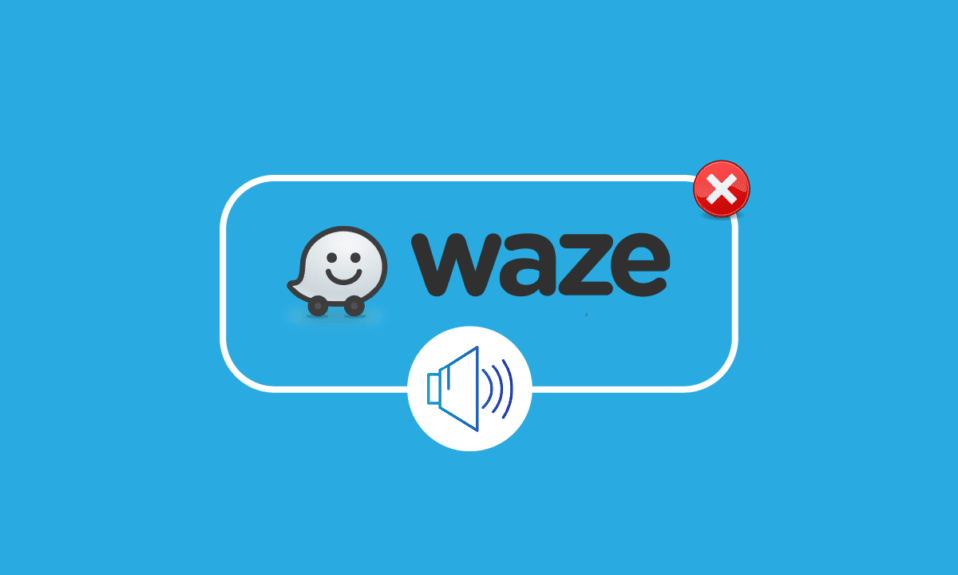
Waze 是谷歌的子公司,也是世界各地司机使用的非常著名的卫星导航软件。 支持全球定位系统的设备可以使用 Waze 向用户更新可能的最佳路线、交通、事故、施工、速度陷阱以及可能妨碍驾驶员的事件。 除了适用于移动设备的 Waze 应用程序,它还可以在 CarPlay 和 Android Auto 上的汽车中使用,使其成为完美的应用程序。 虽然,这个令人惊叹的导航应用程序有其自身的缺点,其中包括它所遵循的小技术问题。 其中一个问题是 Waze 声音无法在设备上运行。 由于各种原因,Waza 中的语音指导功能已被认为不适用于许多用户。 如果您也在处理类似的问题,请继续阅读指南以了解可以帮助您解决设备问题的理想解决方案。
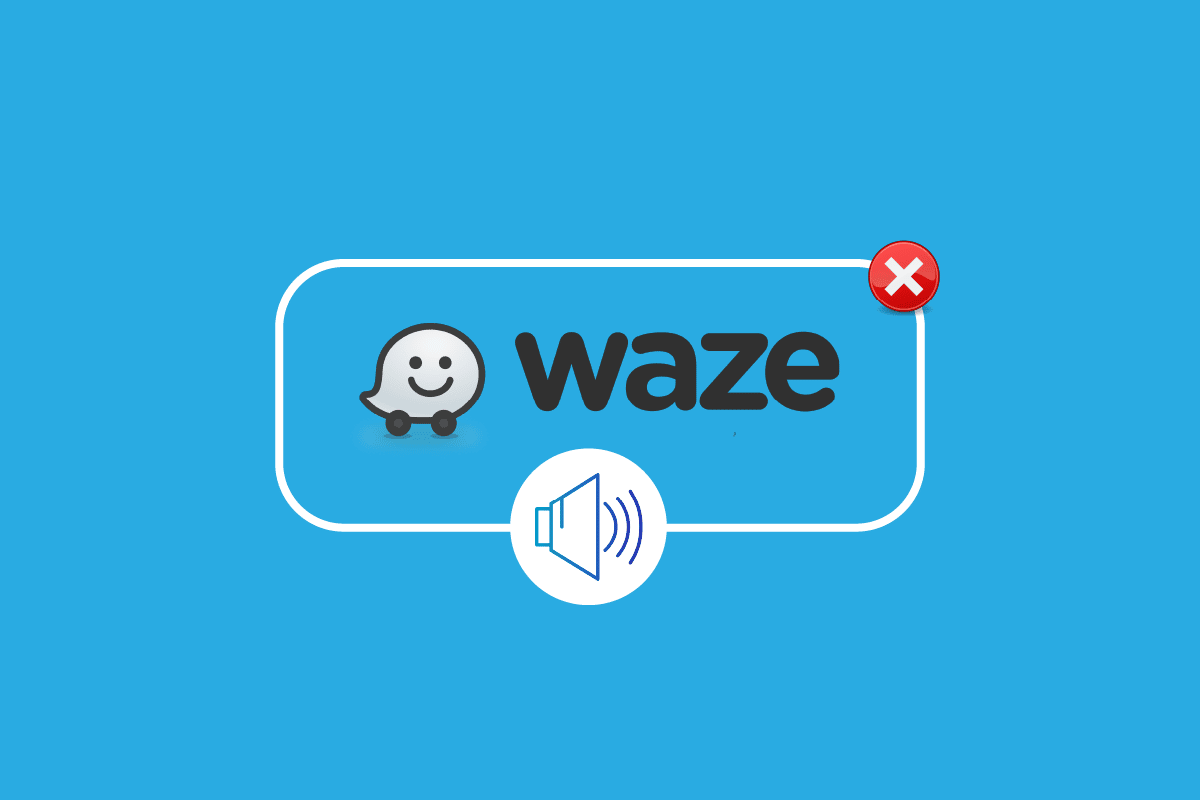
内容
- 如何修复 Waze 声音在 Android 上不起作用
- 方法 1:验证位智服务器状态
- 方法 2:激活声音功能
- 方法 3:更新位智应用程序
- 方法 4:调整音量设置
- 方法 5:打开声音选项
- 方法6:删除应用缓存
- 方法 7:将应用权限授予位智
- 方法 8:重新安装位智应用程序
- 方法 9:使用旧版位智
- 方法 10:重置操作系统设置
如何修复 Waze 声音在 Android 上不起作用
有时,Waze 中的语音方向功能会停止工作,从而导致在使用此导航应用程序时出现音频问题。 触发此问题的原因有很多,下面列出了这些原因:
- 通话期间禁用声音和语音
- Waze 中的静音选项
- 位智的新更新版本
- 应用程序中的文件损坏
- 音量设置不正确
- Waze 中的声音设置不正确
- 操作系统错误
不用说,中断 Waze 声音功能的原因很常见。 问题的修复程序也是下面列出的一些常规解决方法:
方法 1:验证位智服务器状态
如果 Waze 服务器关闭,Waze 声音无法正常工作是很常见的。 因此,解决此问题的第一种方法是检查 Waze 服务器以了解服务提供商端是否存在技术问题。 您可以通过到达 Downdetector 进行检查,这将为您提供服务器的实时状态。
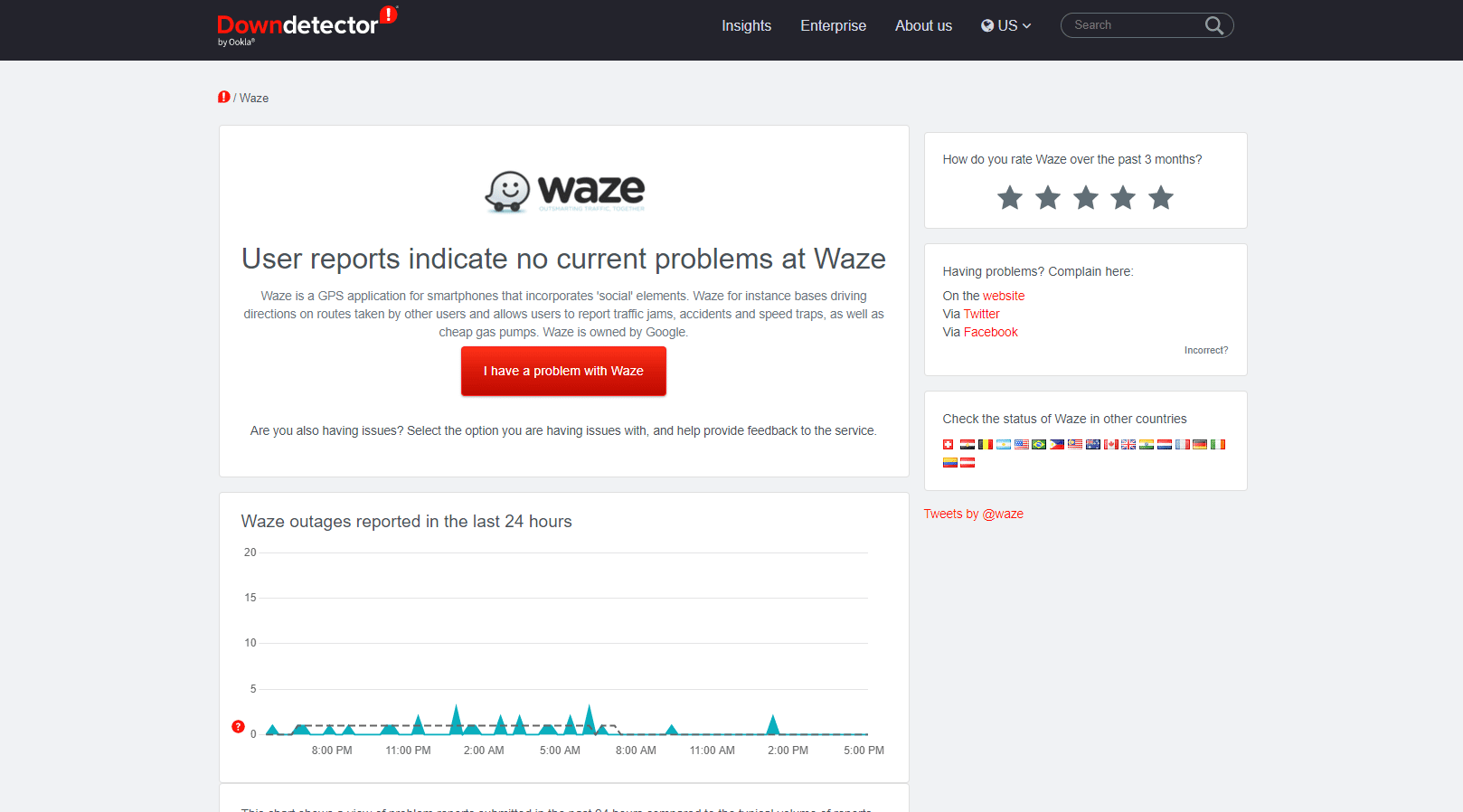
注意:由于 Android 手机没有相同的设置,并且这些设置因每个品牌而异,因此以下提到的步骤可能会因您的设备而略有不同。 下面提到的所有步骤均在Vivo 1920最新版本上执行。
方法 2:激活声音功能
接下来要确保的是 Waze 上的声音功能已激活。 如果由于某种已知或未知的原因,您已停用该功能,您可以从应用程序设置选项中更改它。
1. 在您的 Android 手机上打开Waze应用程序。
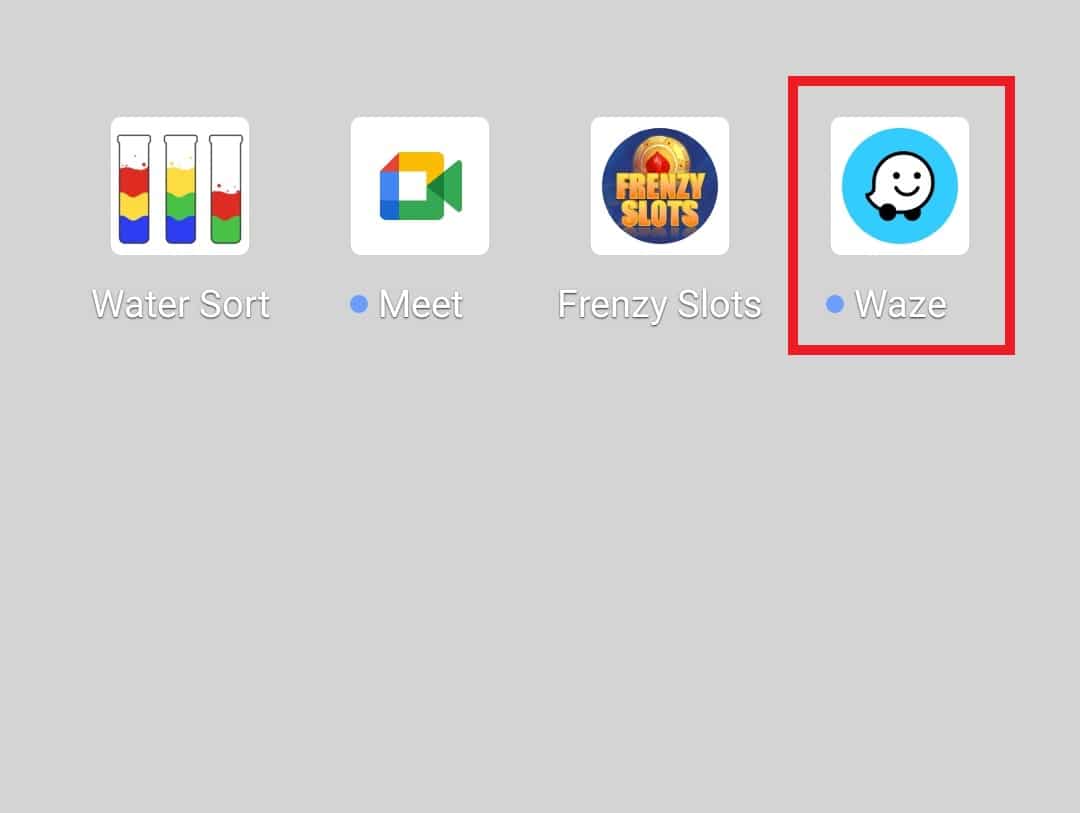
2. 现在,点击底部的My Waze选项。
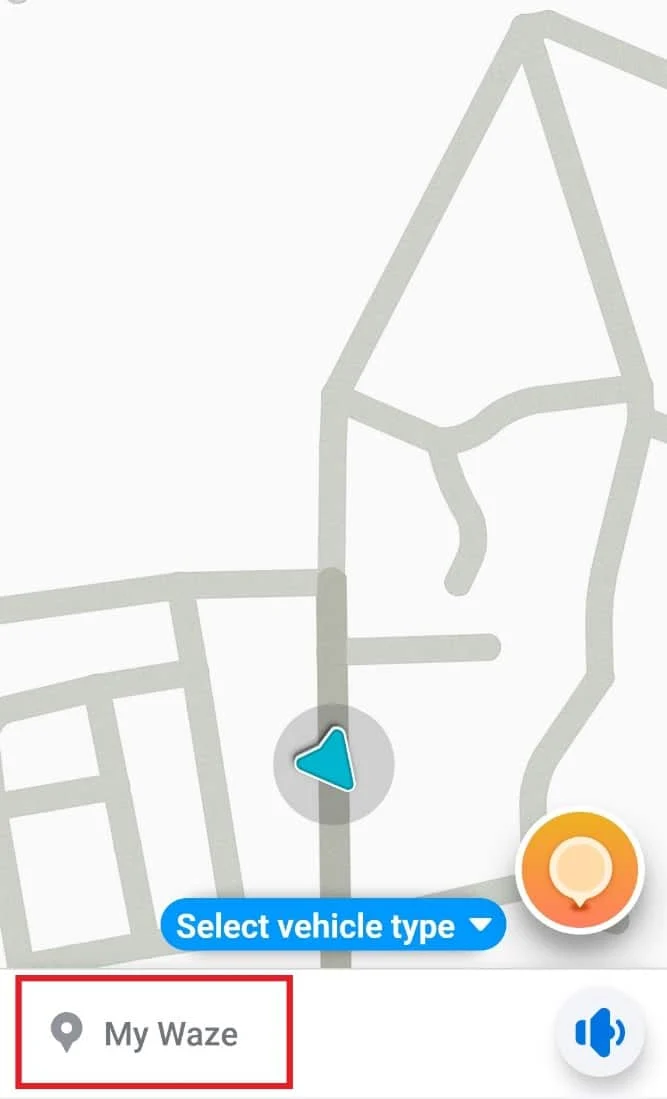
3.接下来,点击设置齿轮图标。
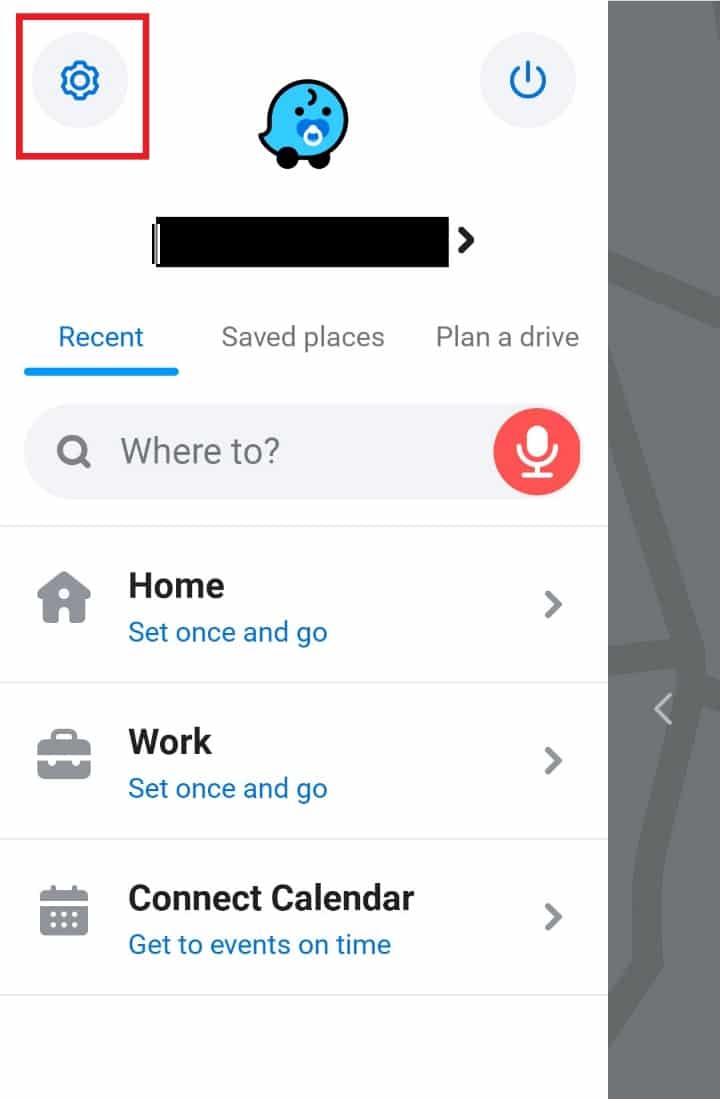
4.在其中打开语音和声音选项。
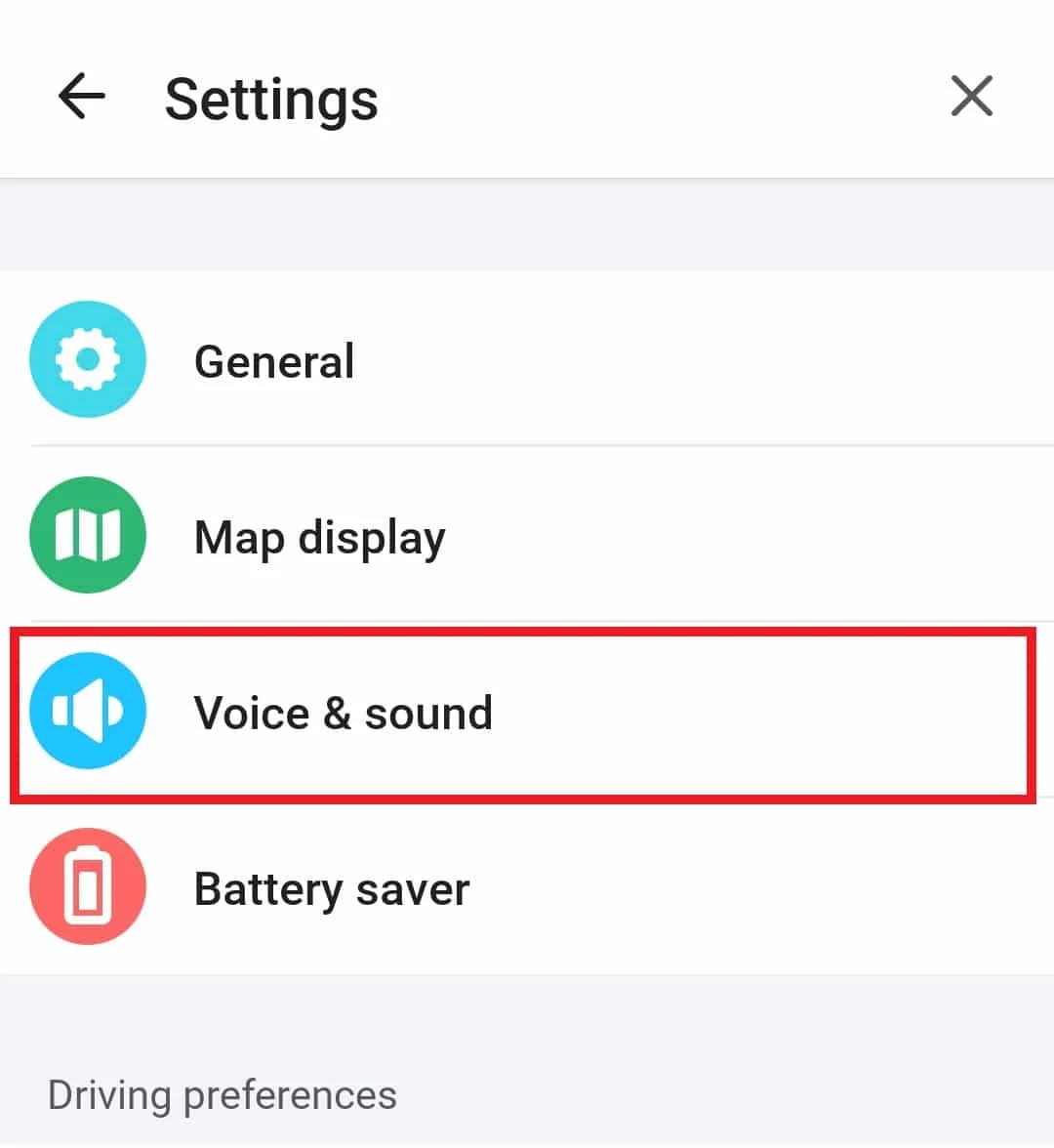
5.开启声音。
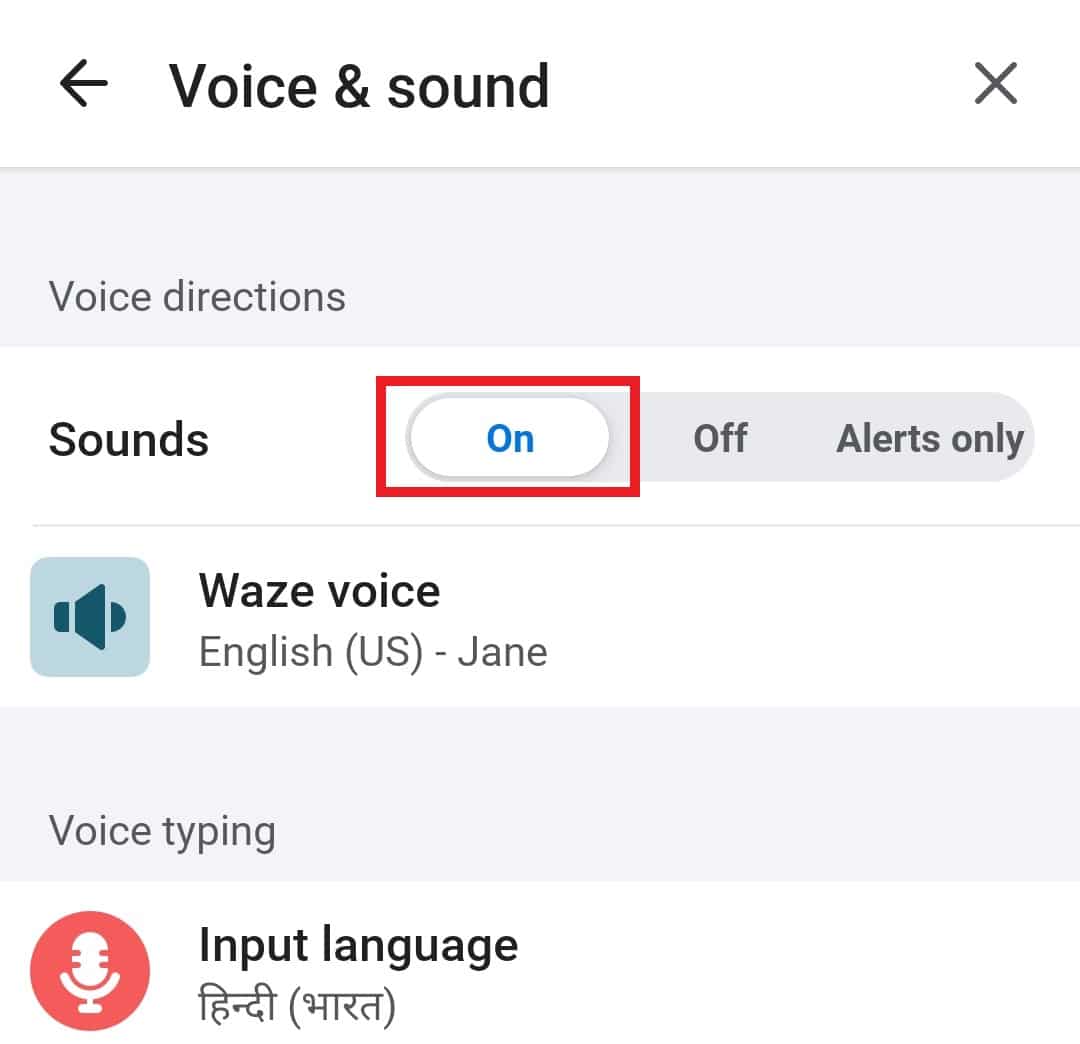
方法 3:更新位智应用程序
由于运行该应用程序的旧版本,可能会遇到 Waze 无声音问题。 如果是这种情况,那么您需要使用 Android 手机的 Play 商店提供的最新版本对其进行更新。 请按照以下步骤检查详细信息以更新应用程序:
1. 在您的 Android 上打开Play Store应用程序。
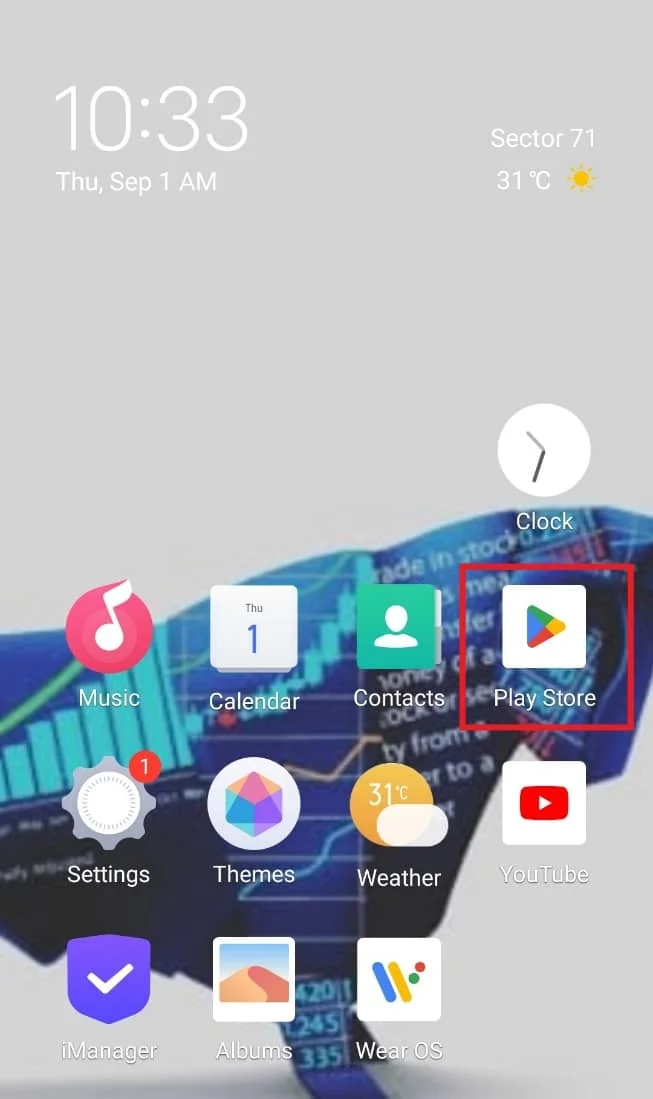
2. 现在,点击顶部的字母图标。
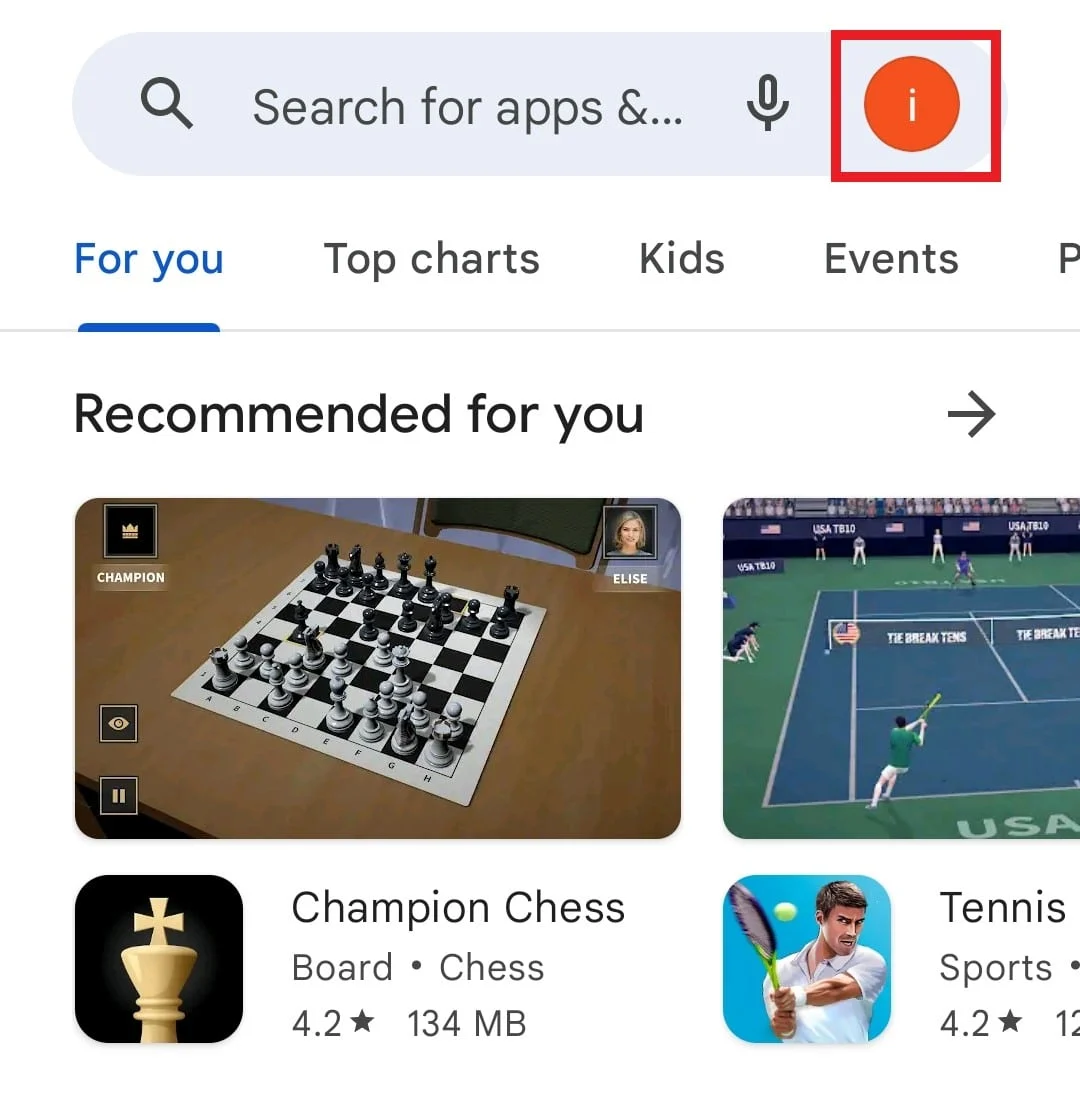
3.接下来,点击管理应用程序和设备。
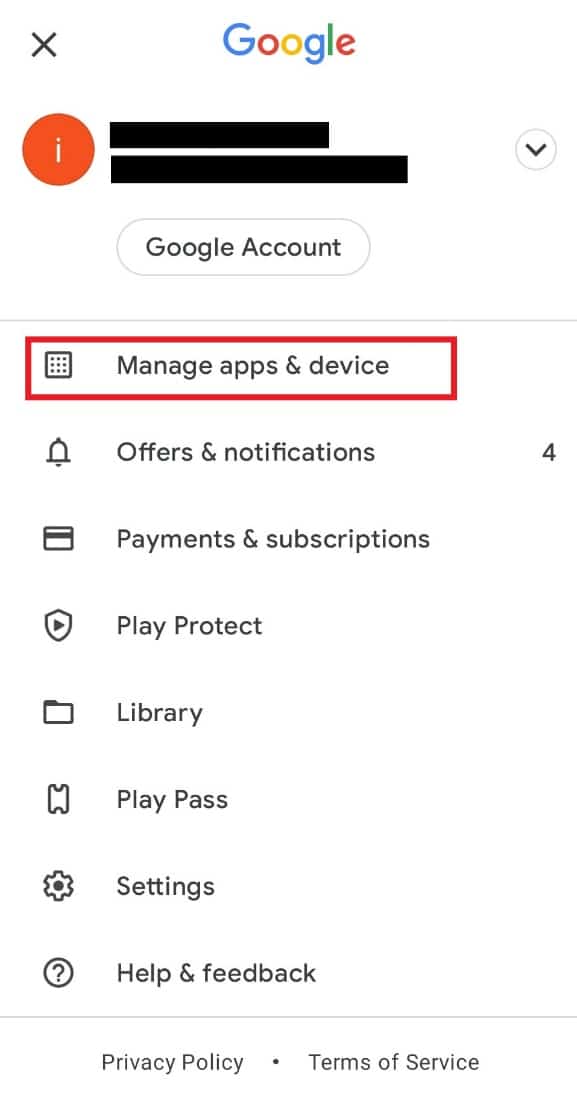
4. 打开可用更新选项。
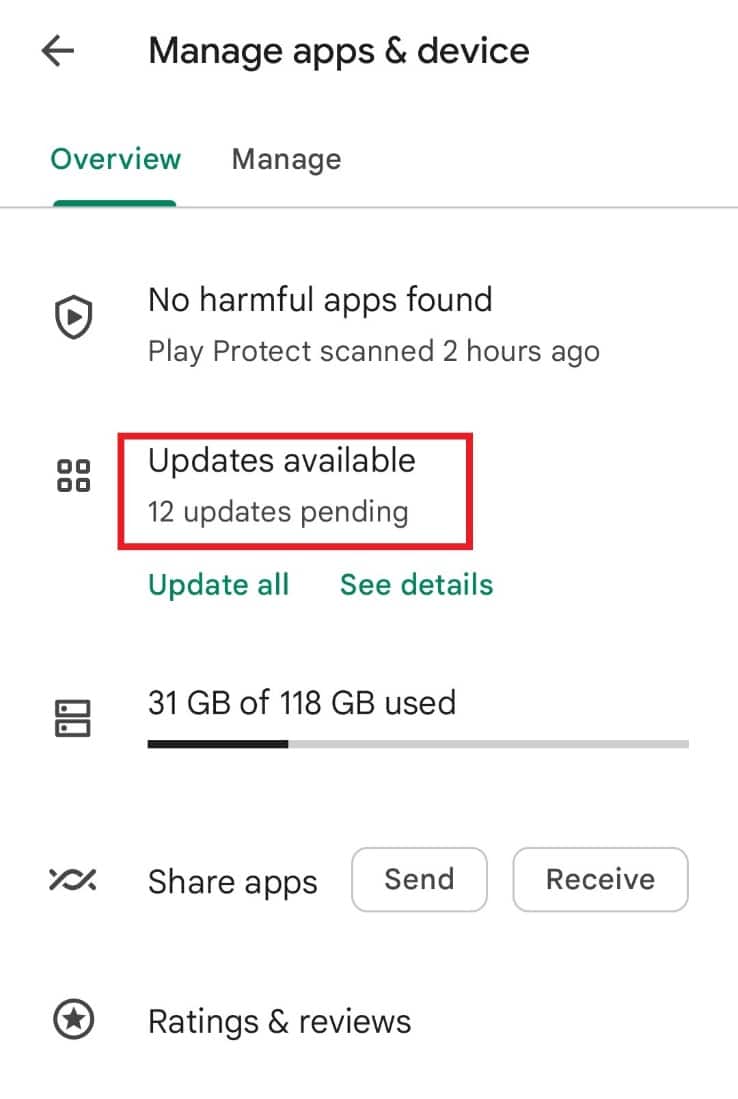
5. 找到位智并点击更新。
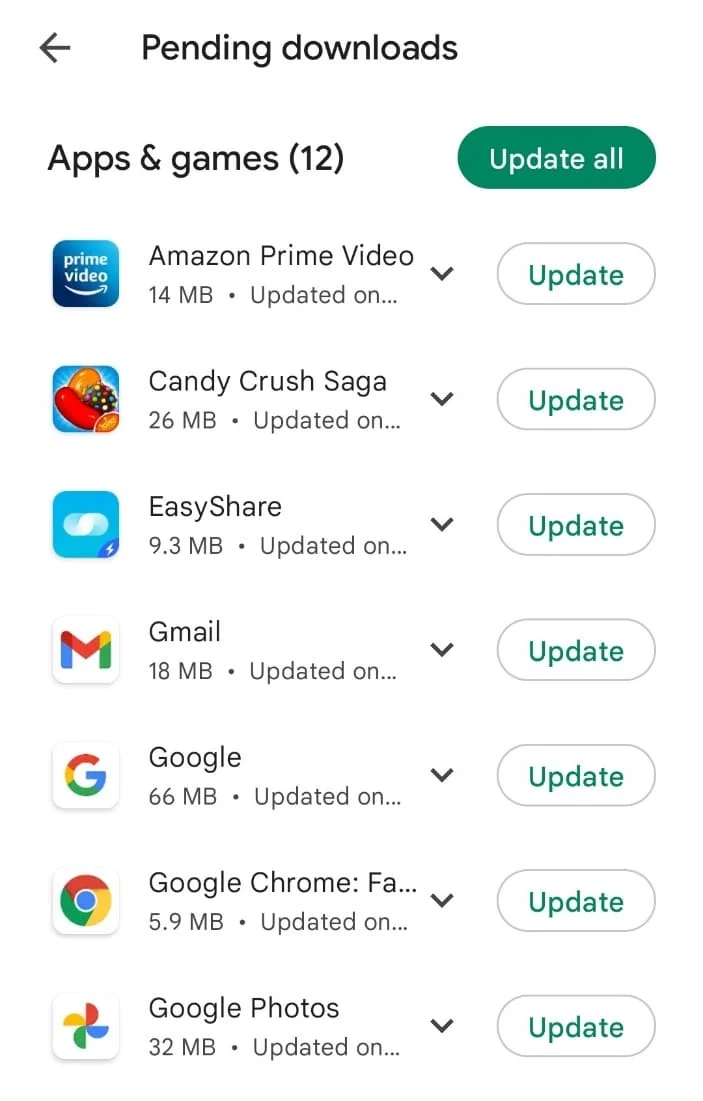
方法 4:调整音量设置
您在 Waze 中遇到声音问题的下一个可能原因是应用设置是否被篡改。 在这种情况下,最好在应用程序中调整一些设置。 您可以借助以下步骤更改音量选项:
1. 在手机上打开位智应用,点击我的位智,然后打开其中的设置齿轮图标。
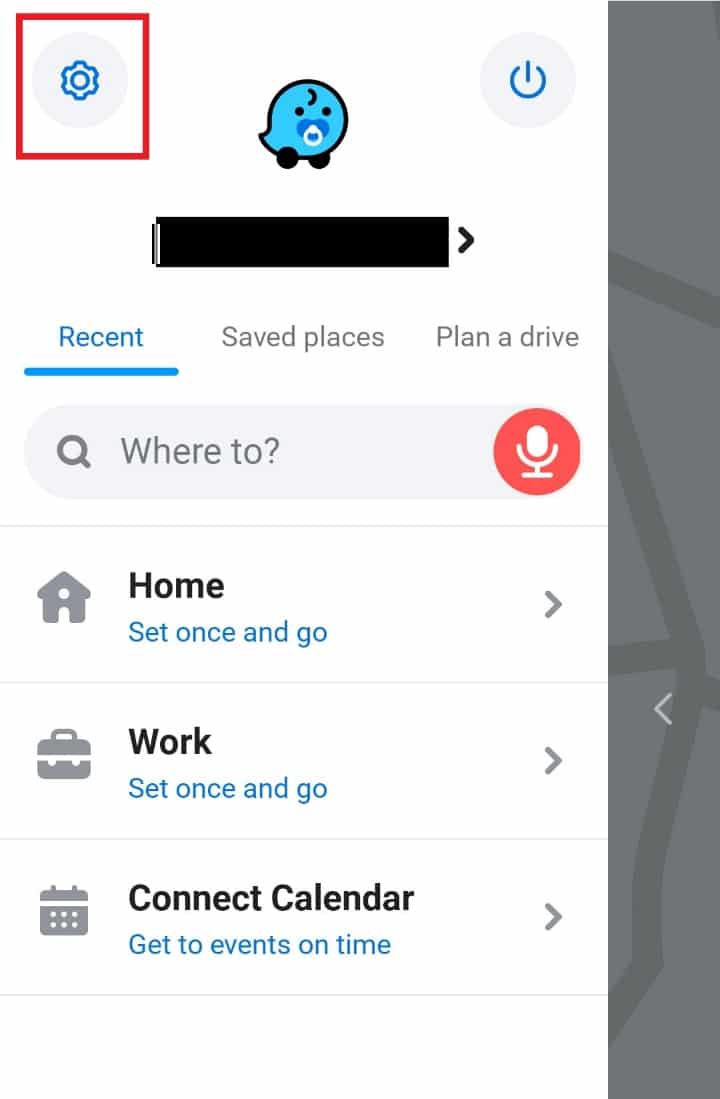
2. 现在,打开语音和声音选项。
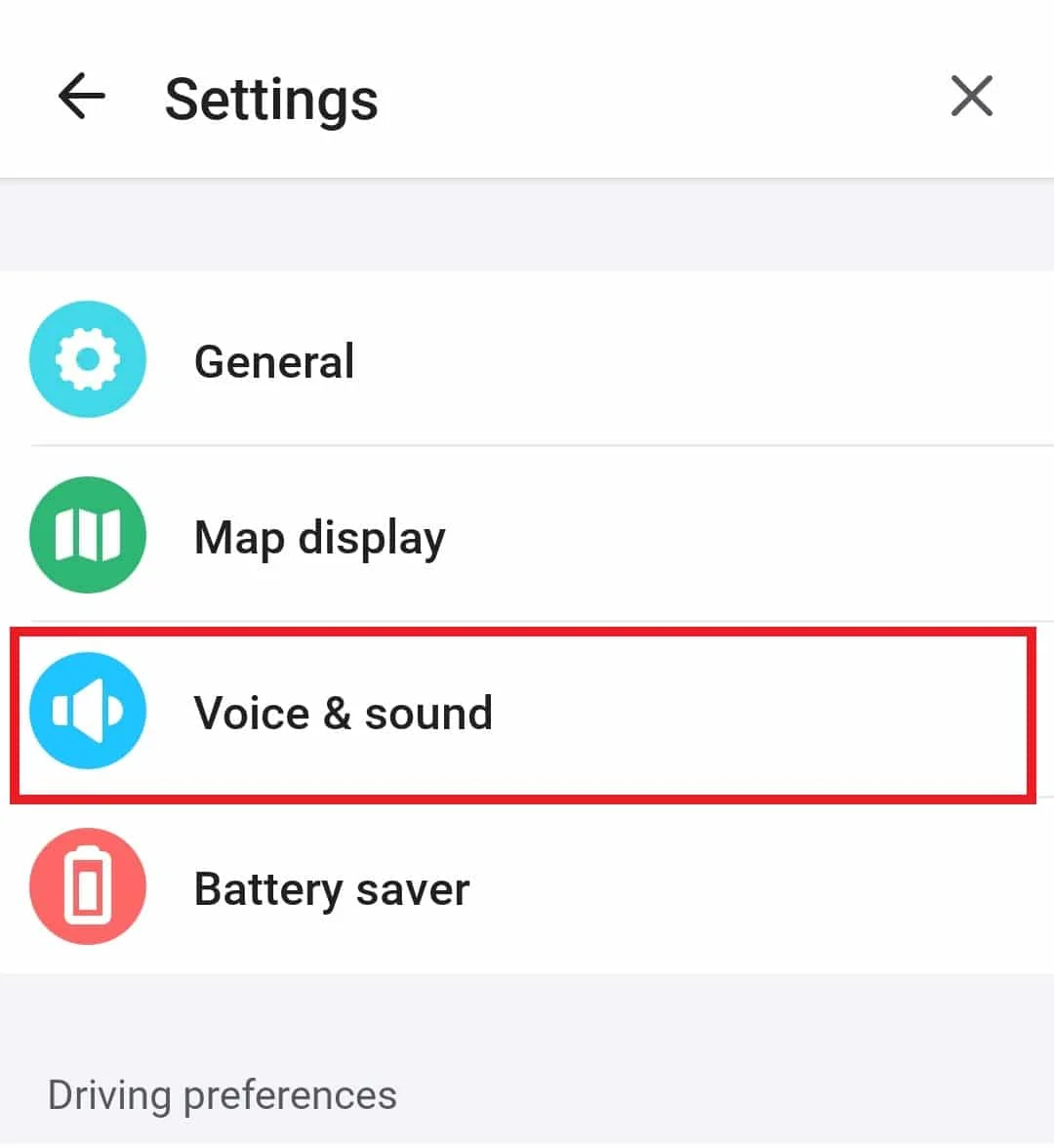
3. 接下来,在声音下,将指导音量栏滑动到最大。
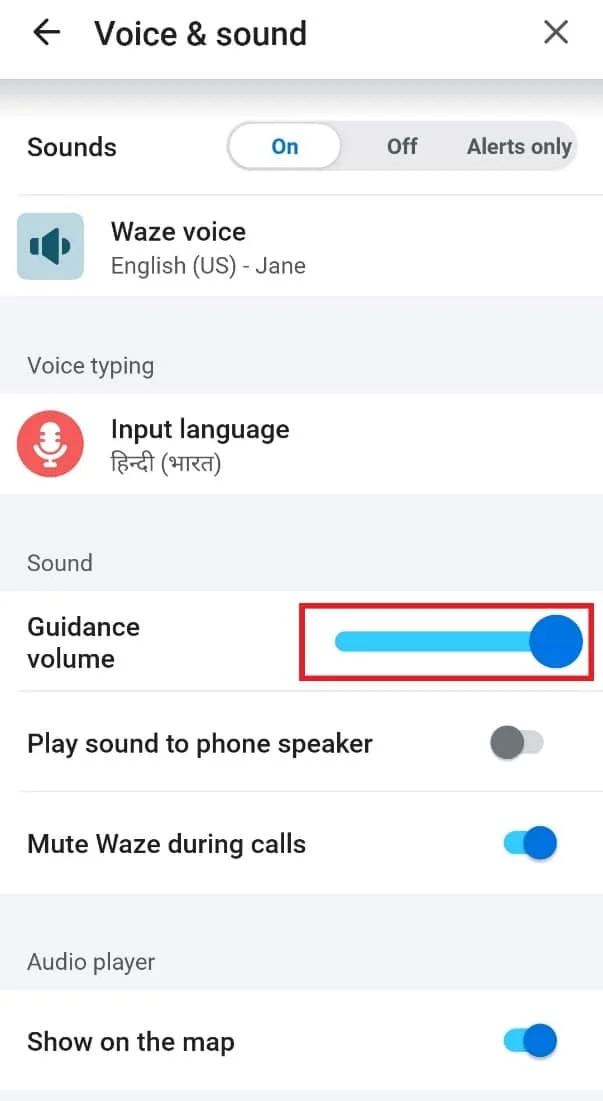
4. 进行更改后,转到主屏幕并检查问题是否已解决。
方法 5:打开声音选项
另一种可以帮助您解决 Waze 语音不工作的简单方法是检查应用程序主屏幕上的声音选项。 有时,此选项可能会在不知不觉中关闭,您可以使用以下步骤再次打开它:
1. 在您的智能手机上打开Waze应用程序。
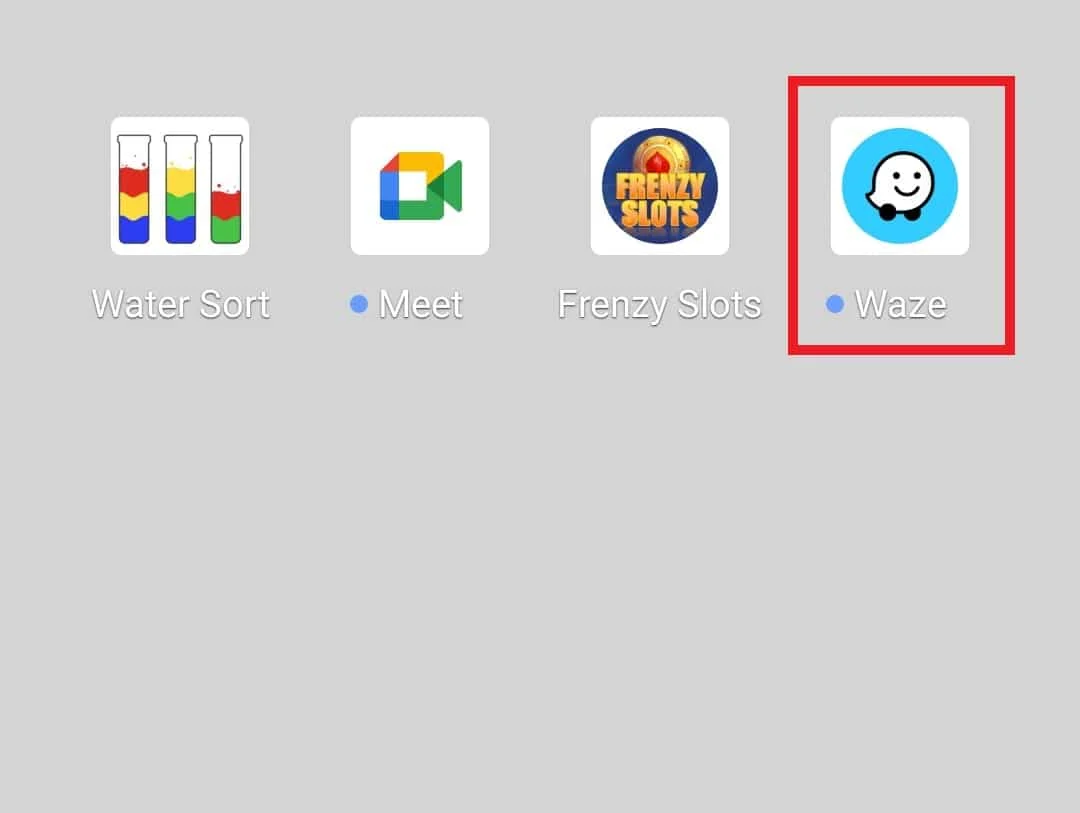
2. 现在,点击扬声器图标。
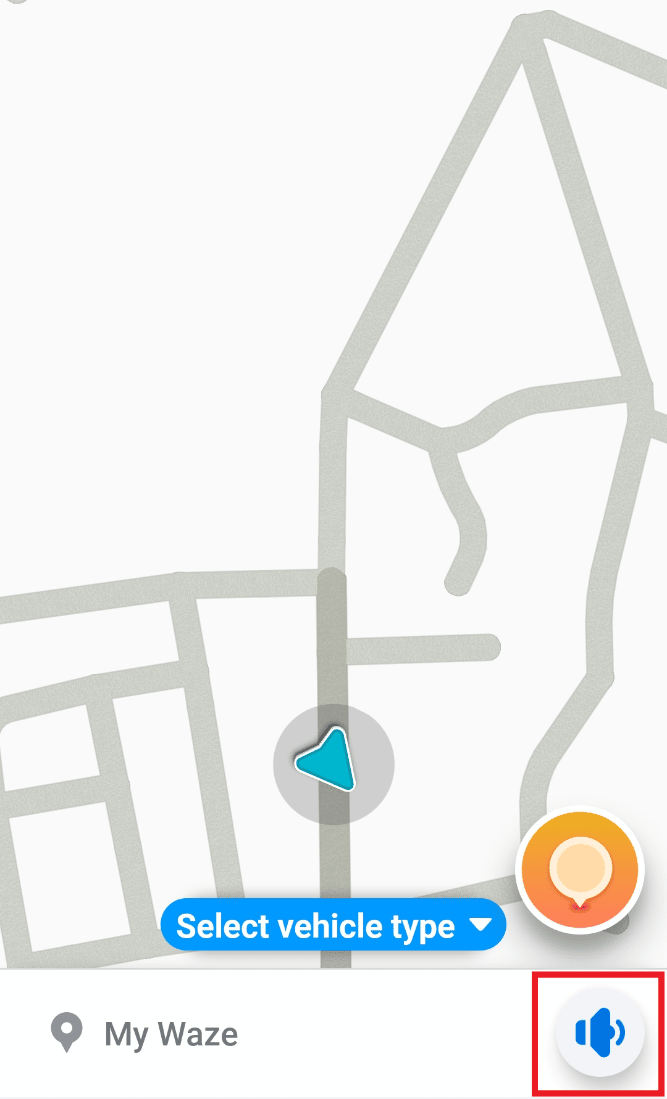
3. 选择开启声音并点击确定进行更改。
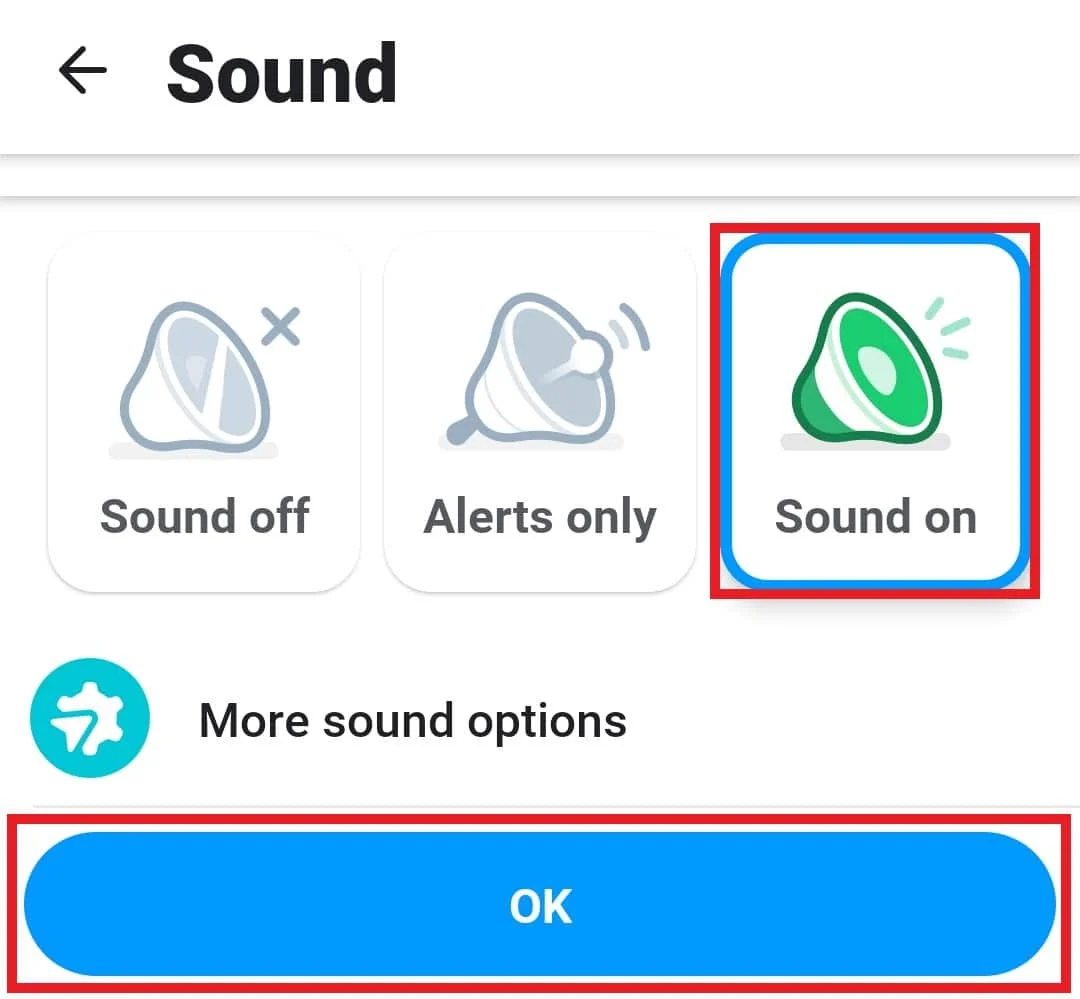
方法6:删除应用缓存
位智声音不起作用可能是由于随着时间的推移而建立的应用程序缓存造成的。 Waze 中与启动和操作相关的临时数据存储为有助于应用程序加快应用程序启动和加载过程的信息。 当相同的信息被破坏时,它会导致缓存问题。 因此,删除此缓存对于 Waze 正常工作很重要,您可以按照以下步骤操作:
1. 在您的手机上启动设置应用程序。

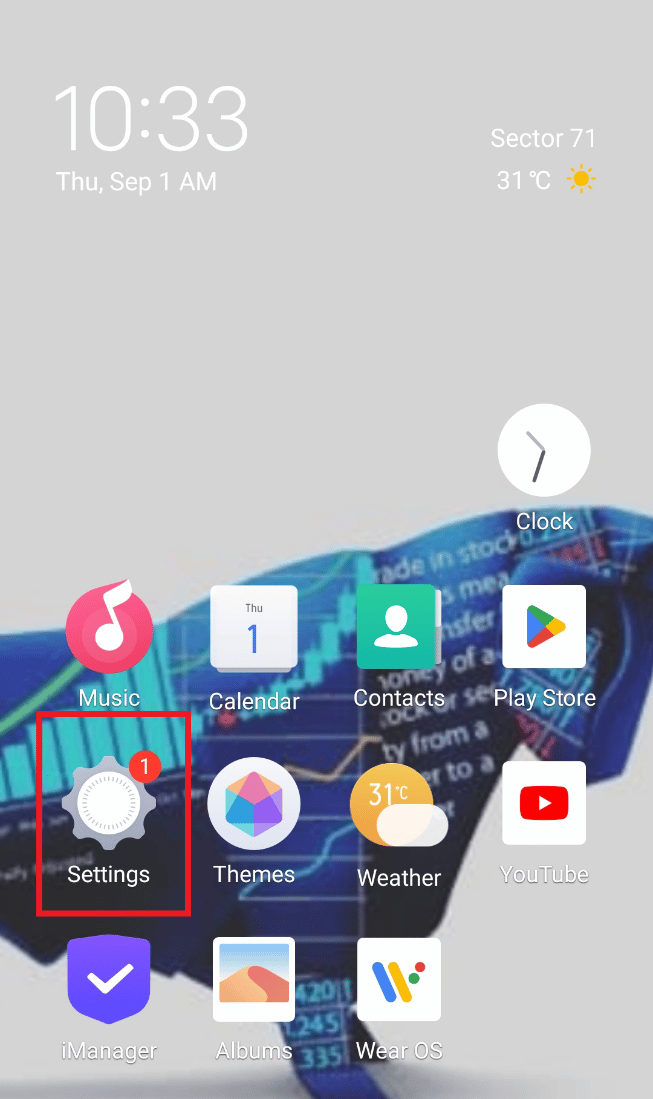
2. 现在,在其中找到并打开应用程序和权限。
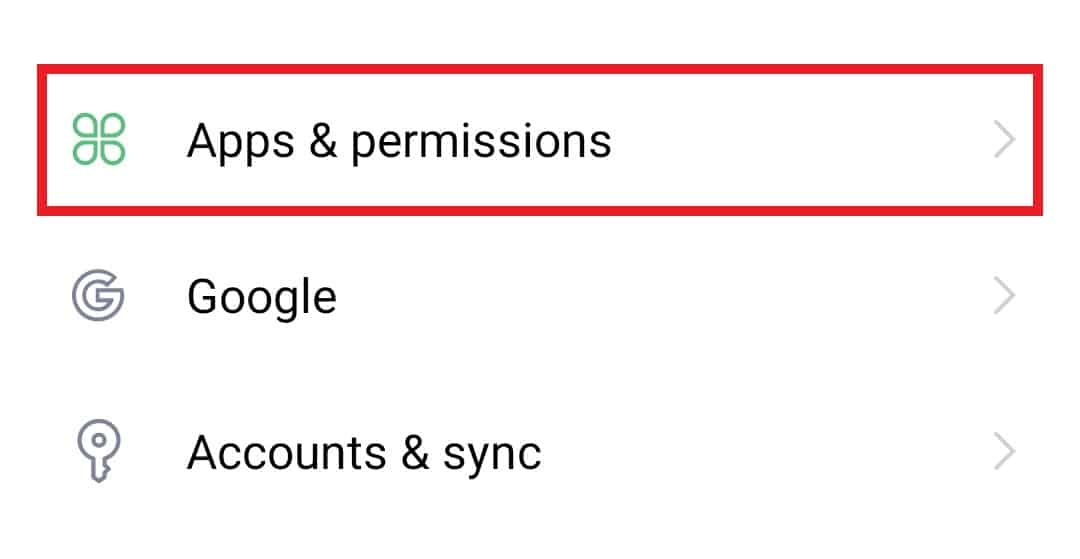
3. 在下一个窗口中选择应用程序管理器。
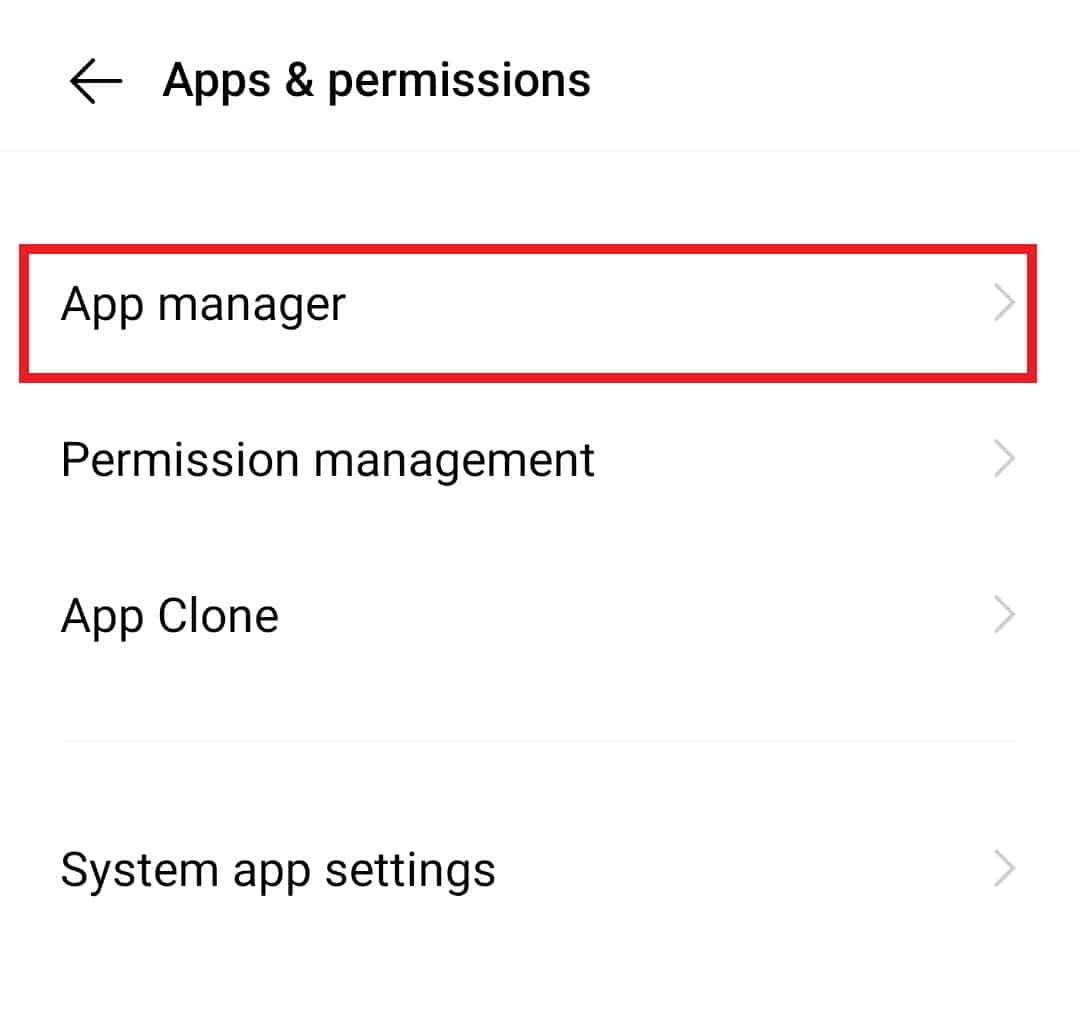
4. 从列表中找到并点击Waze应用程序。
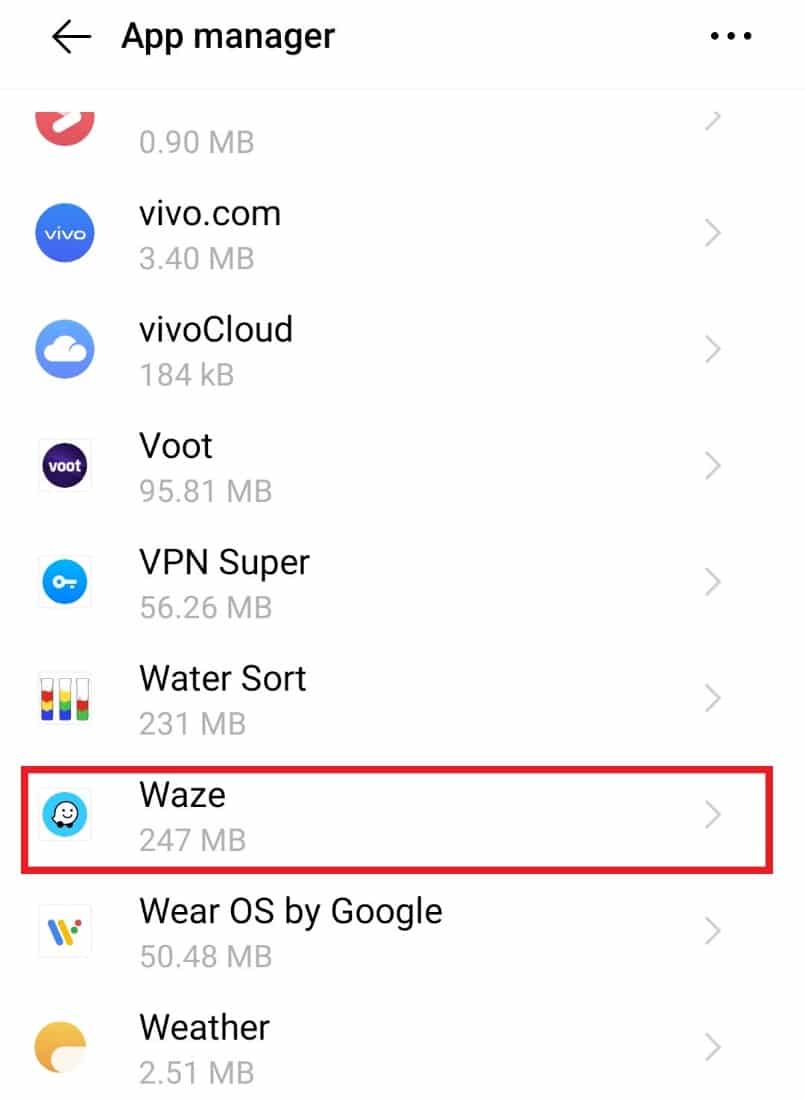
5. 现在,点击里面的存储。
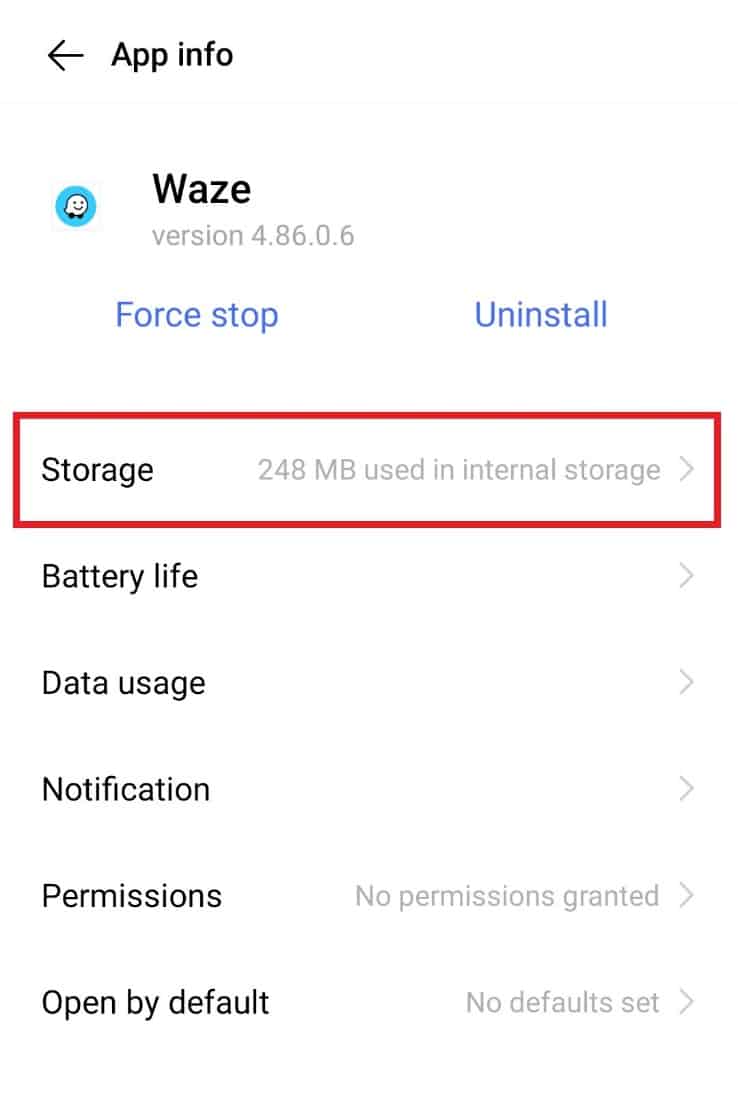
6. 现在,选择清除缓存。
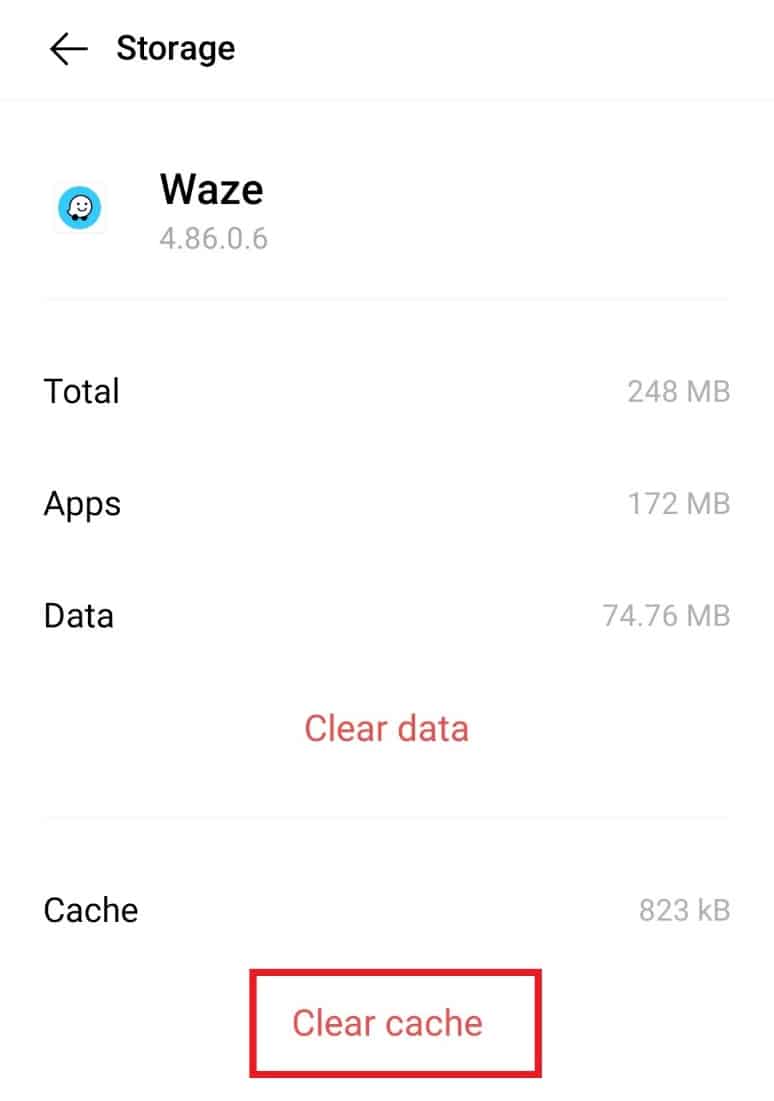
方法 7:将应用权限授予位智
如果您仍在为 Waze 语音无法正常工作而苦苦挣扎,则可能是该应用未获得许可。 提供麦克风权限是确保 Waze 声音正常工作的方法之一。
1. 在应用管理器中打开位智。
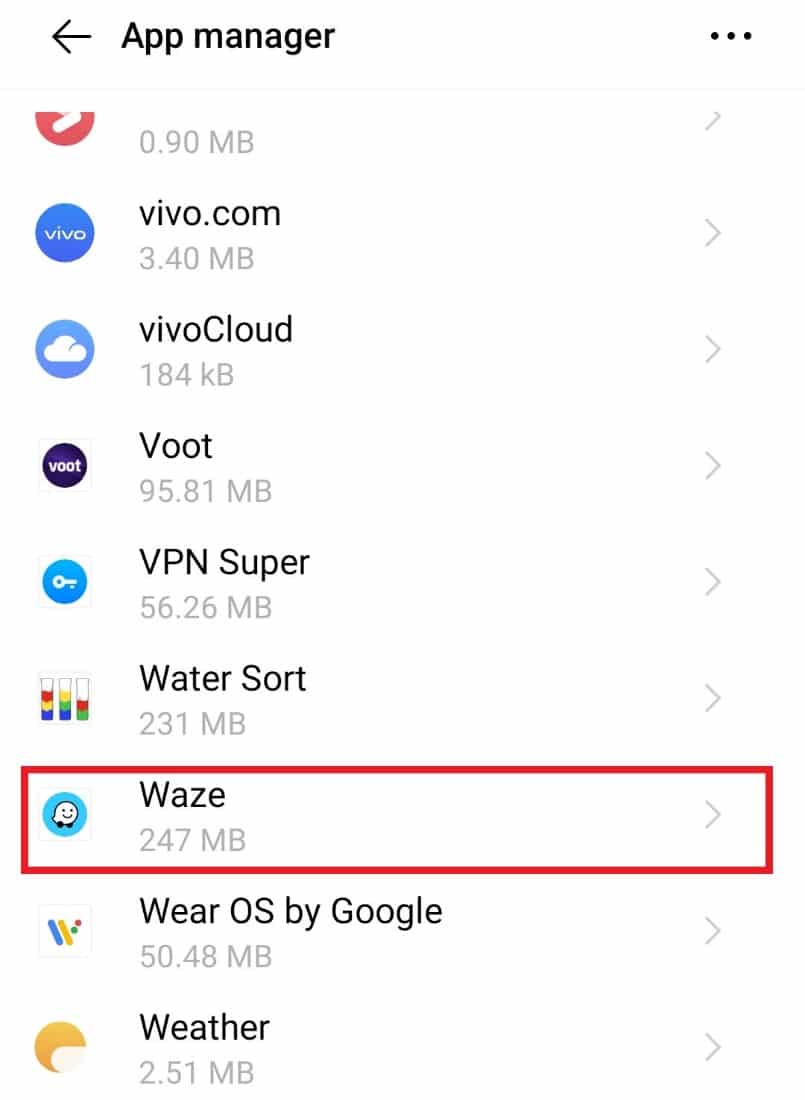
2. 现在,点击权限。
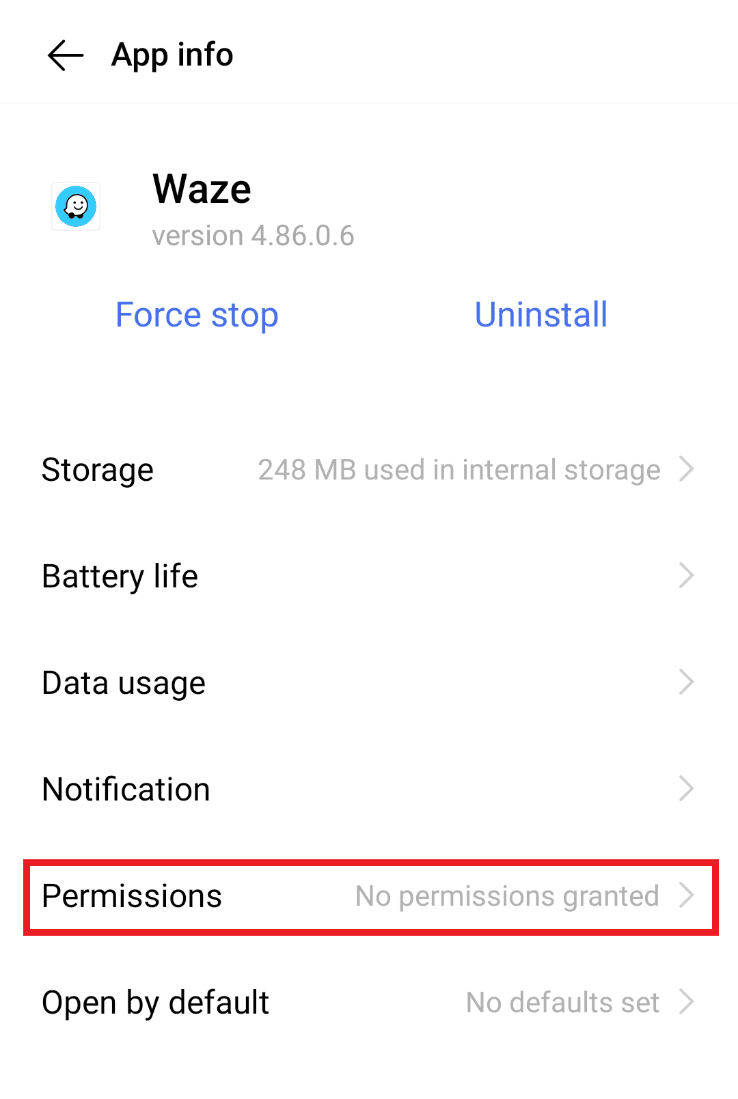
3.接下来,选择其中的麦克风。
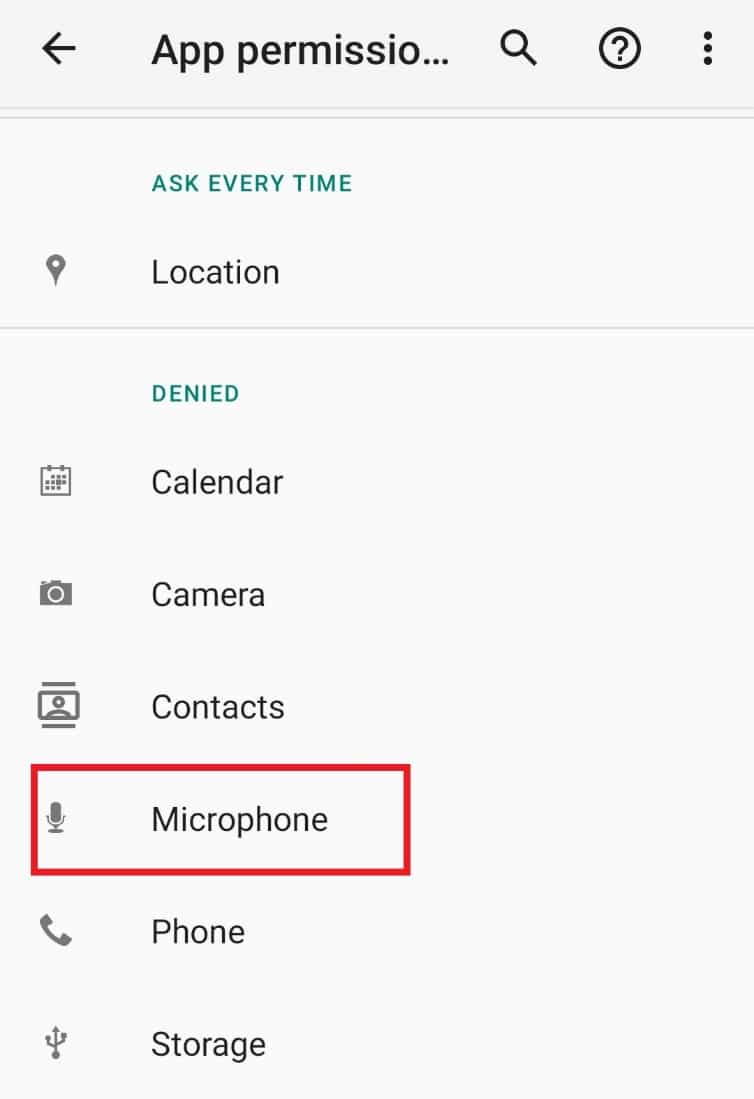
4.仅在使用其中的应用程序选项时选择允许。
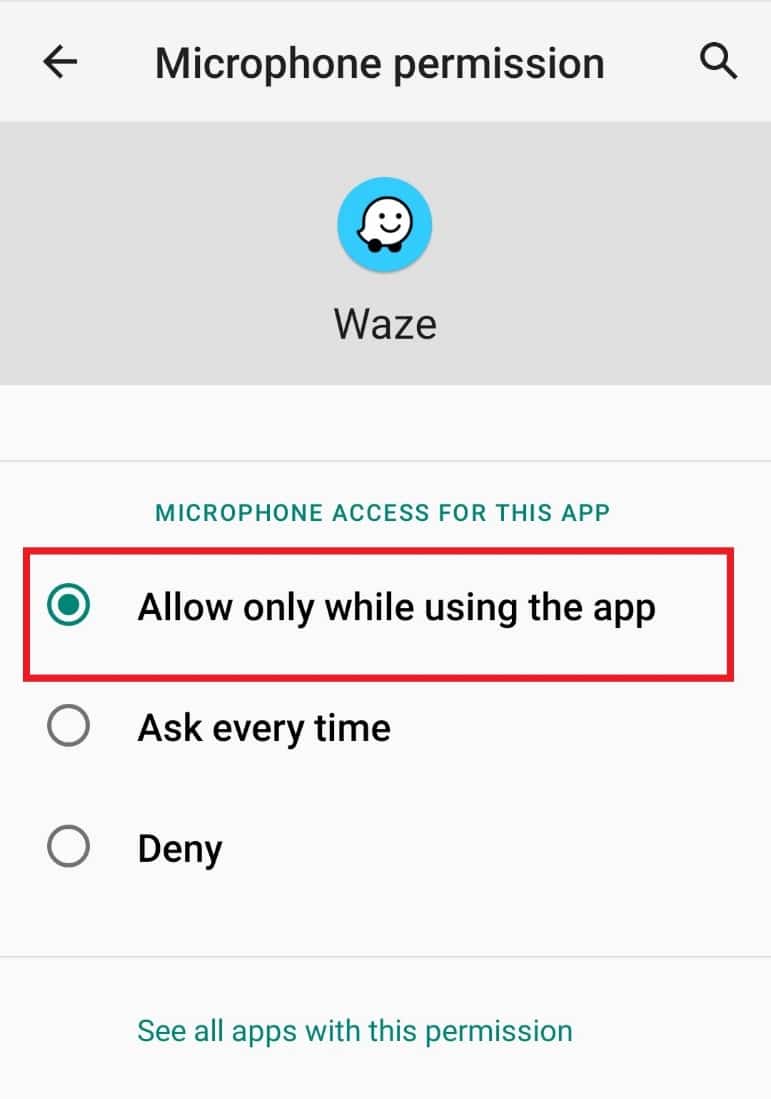
现在,在您的手机上启动 Waze 并检查语音问题是否已解决。
方法 8:重新安装位智应用程序
执行完所有方法后,如果您仍然面临 Waze 声音无法正常工作的问题,那么您最后的办法就是重新安装应用程序。 重新安装 Waze 将修复所有导致语音功能问题的损坏文件问题。 但在开始使用该方法之前,请从您的 Android 手机上卸载该应用程序。
1. 在设置中访问您设备的应用管理器并在其中打开Waze应用。
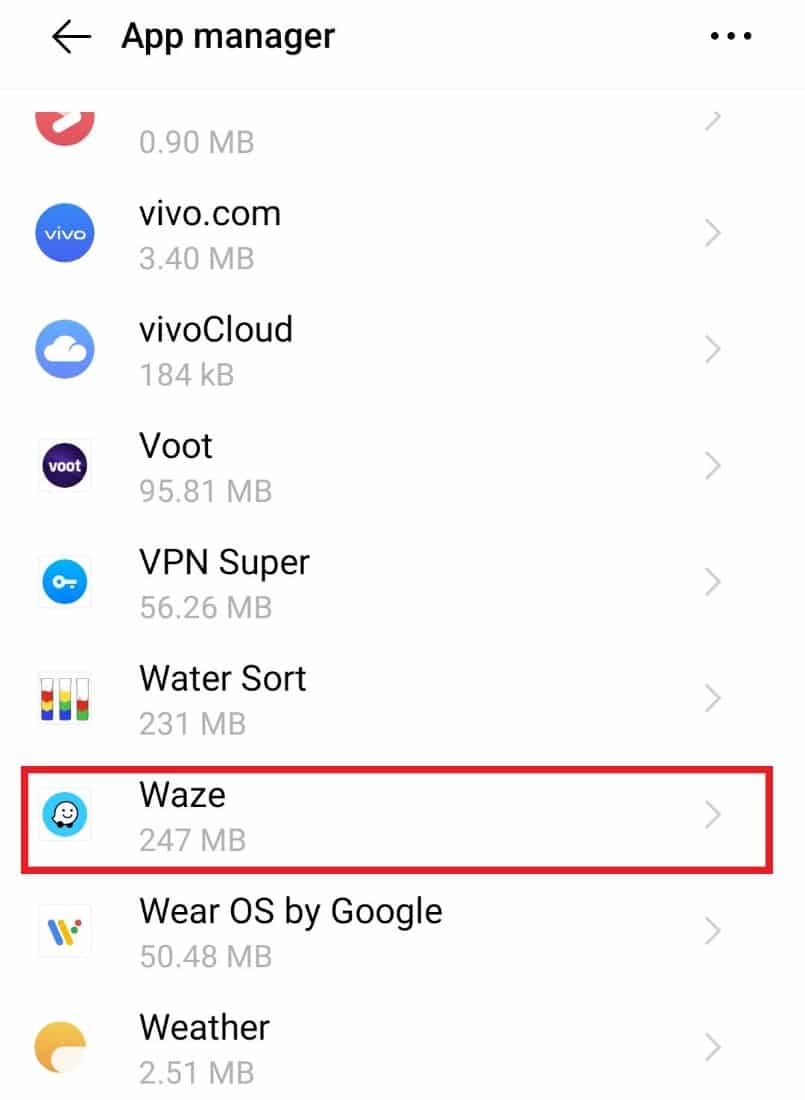
2. 现在,点击卸载。
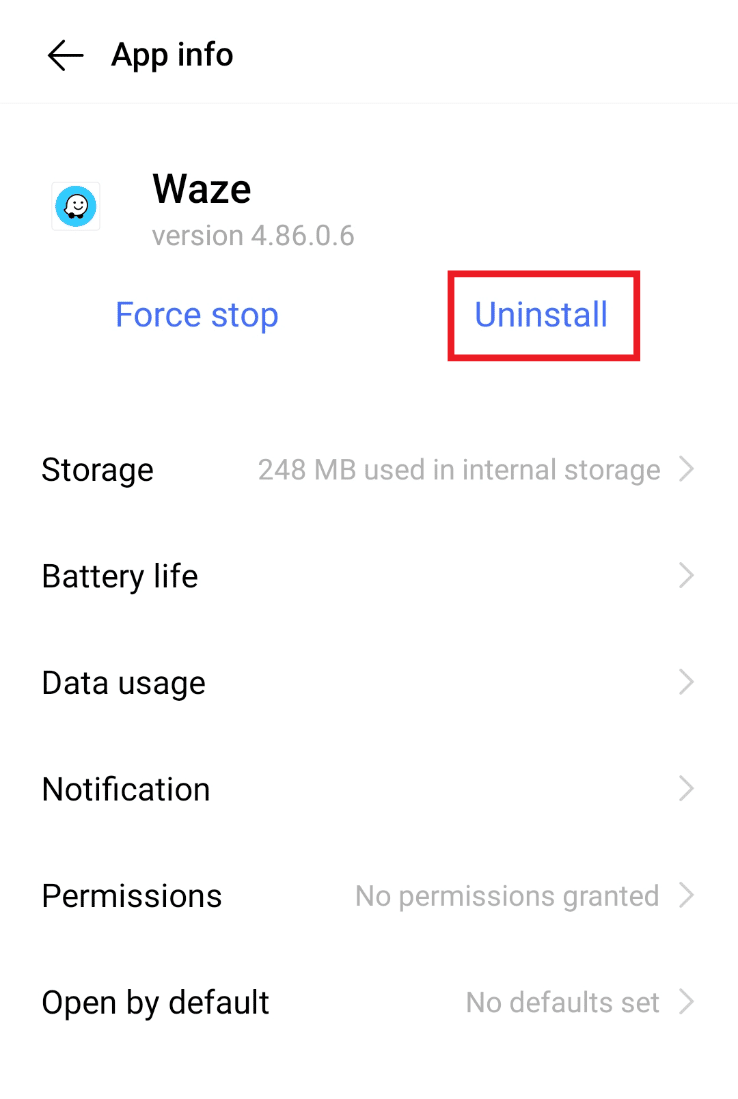
3. 接下来,选择OK进行确认。
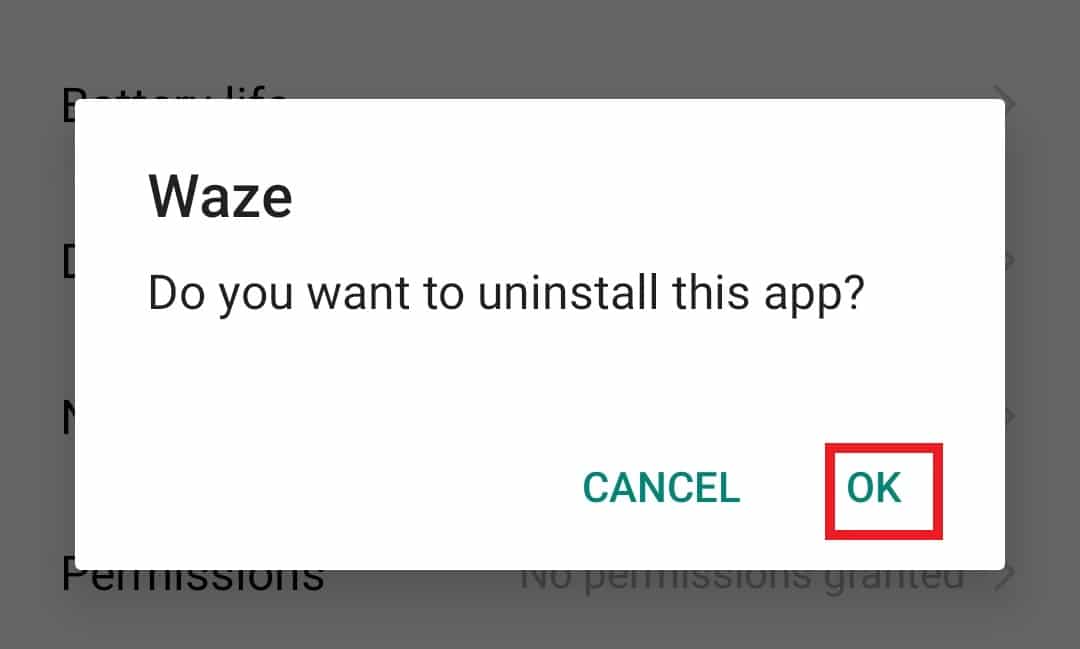
4. 现在应用程序已卸载,打开Play Store 。
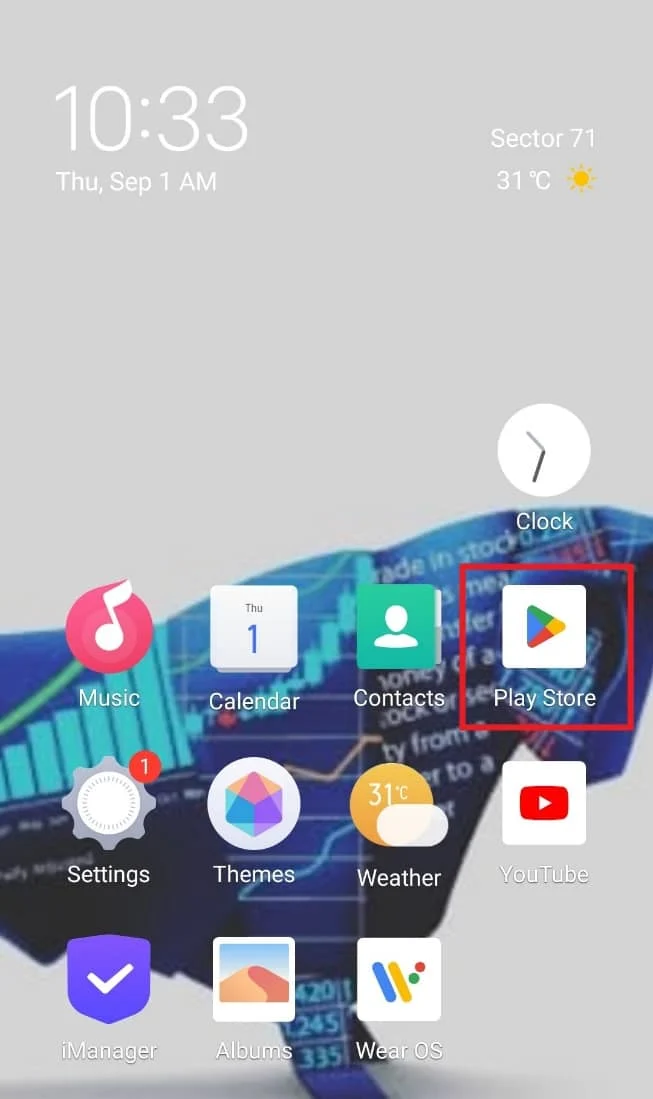
5. 在其中搜索Waze应用并选择安装。
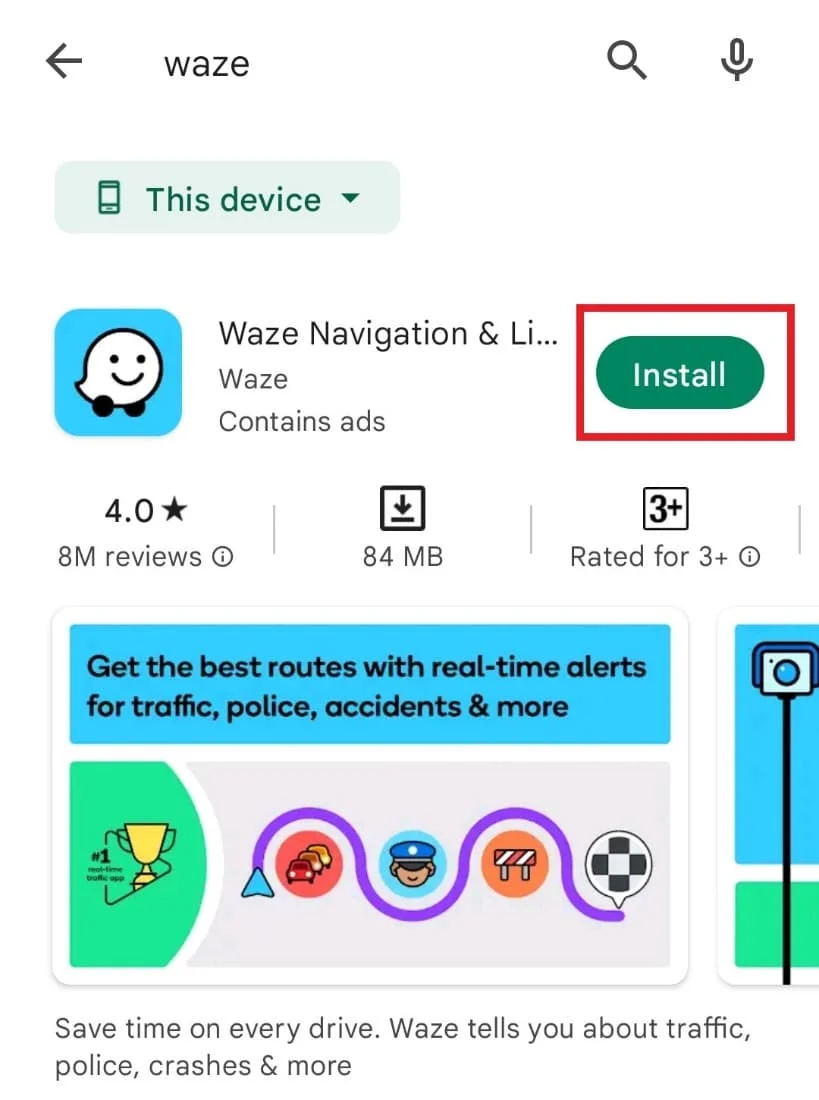
使用凭据登录后,检查声音问题是否已修复。
方法 9:使用旧版位智
如果更新到最新版本提示声音问题,那么您必须回到旧版本的应用程序并检查是否可以通过这样做来解决问题。 这可以帮助您在新版本中修复错误之前顺利运行应用程序。 借助 Apkpure 网站等第三方应用程序,可以下载旧版本。
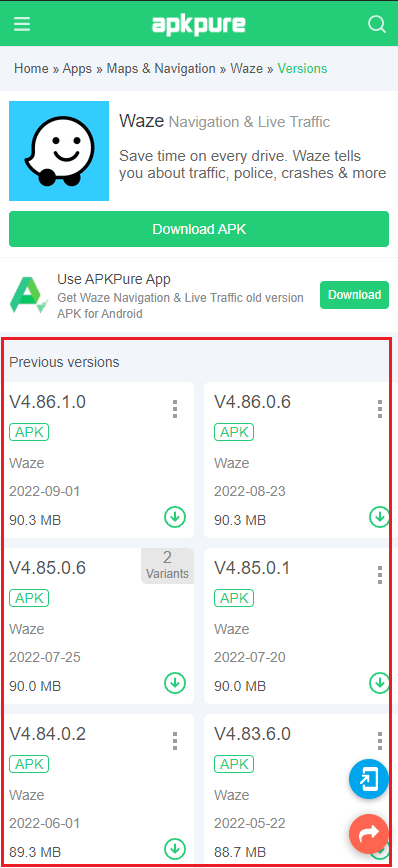
方法 10:重置操作系统设置
如果这些方法都没有帮助修复导航应用程序中的 Waze 声音不起作用问题,那么真正的问题可能出在您的 Android 手机的操作系统上。 重置操作系统设置确实是一个极端的步骤,但它可以有效地帮助您解决 Waze 的问题。 因此,请按照下面给出的步骤并重置手机上的设置。
1. 在您的 Android 手机上启动设置。
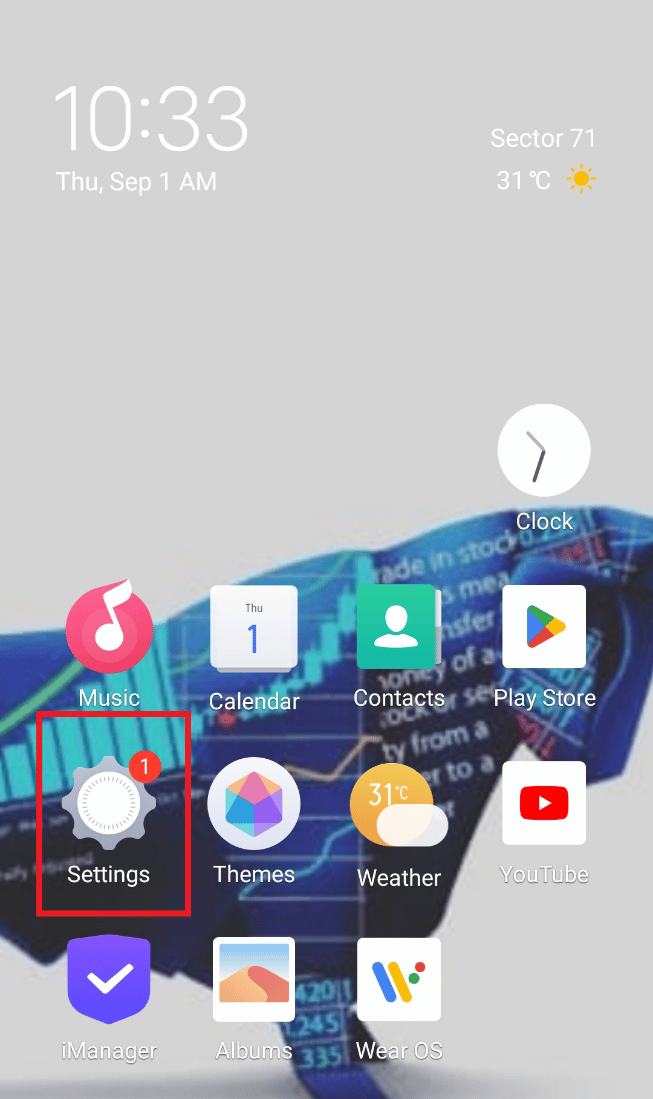
2. 现在,在其中打开系统管理。
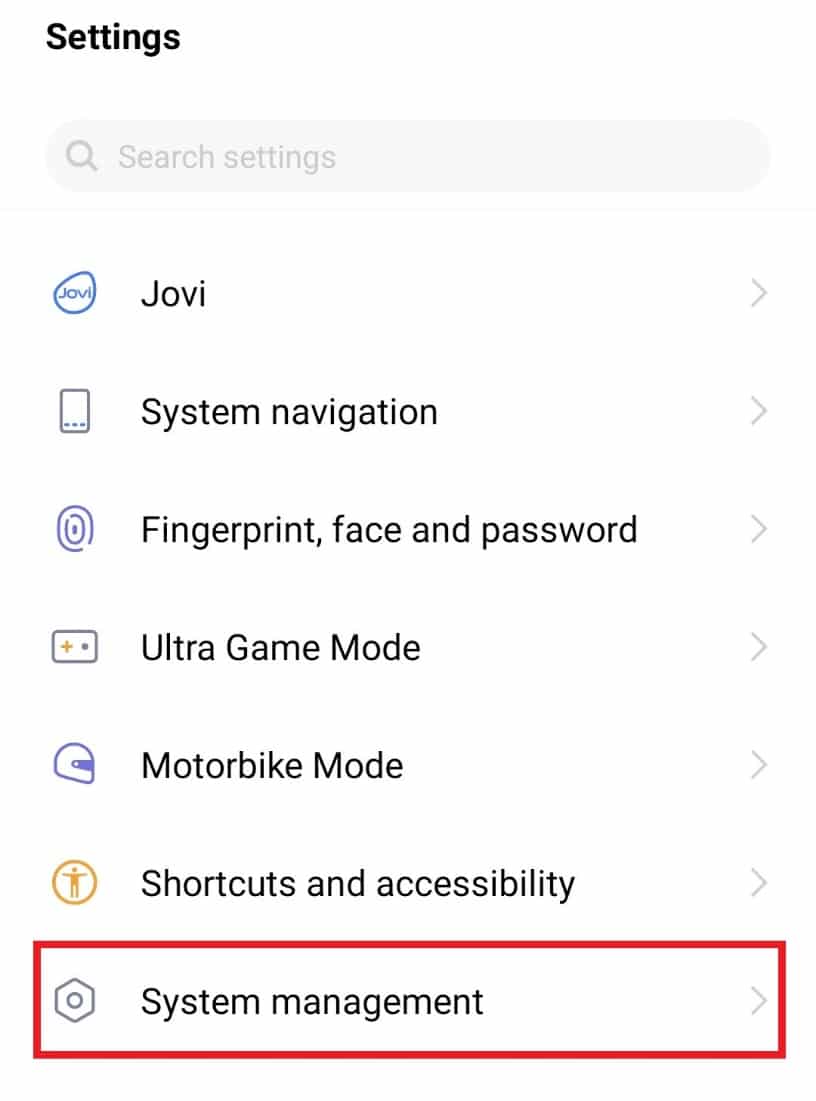
3.接下来,打开备份和重置。
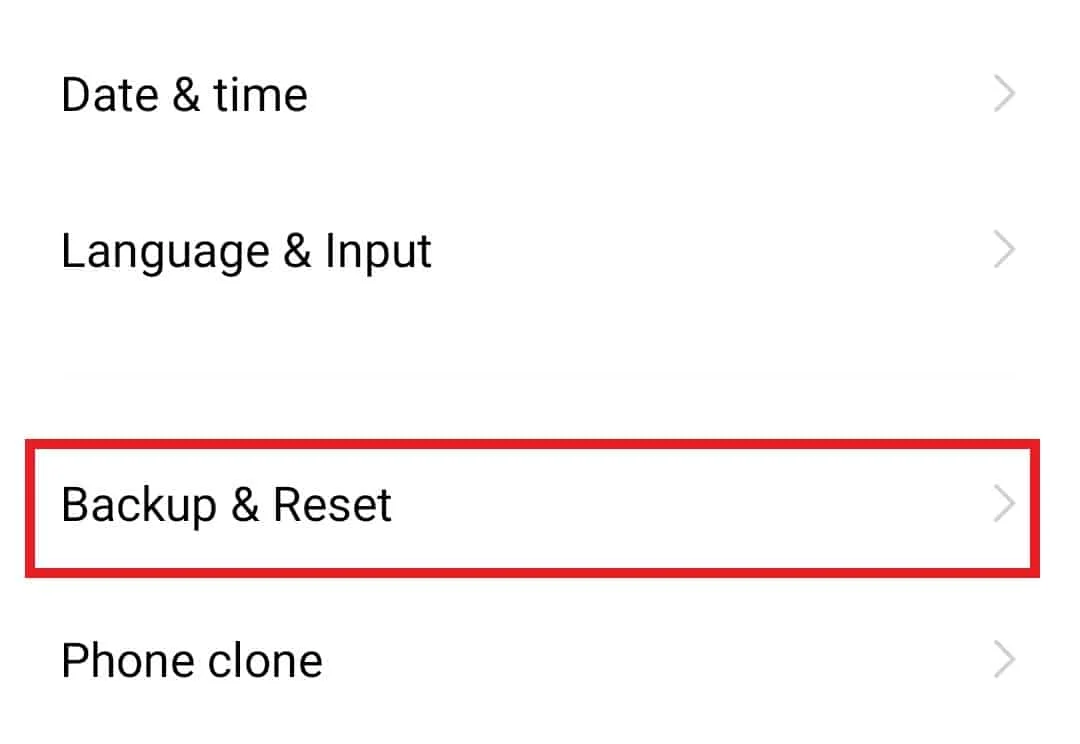
4. 点击重置所有设置。
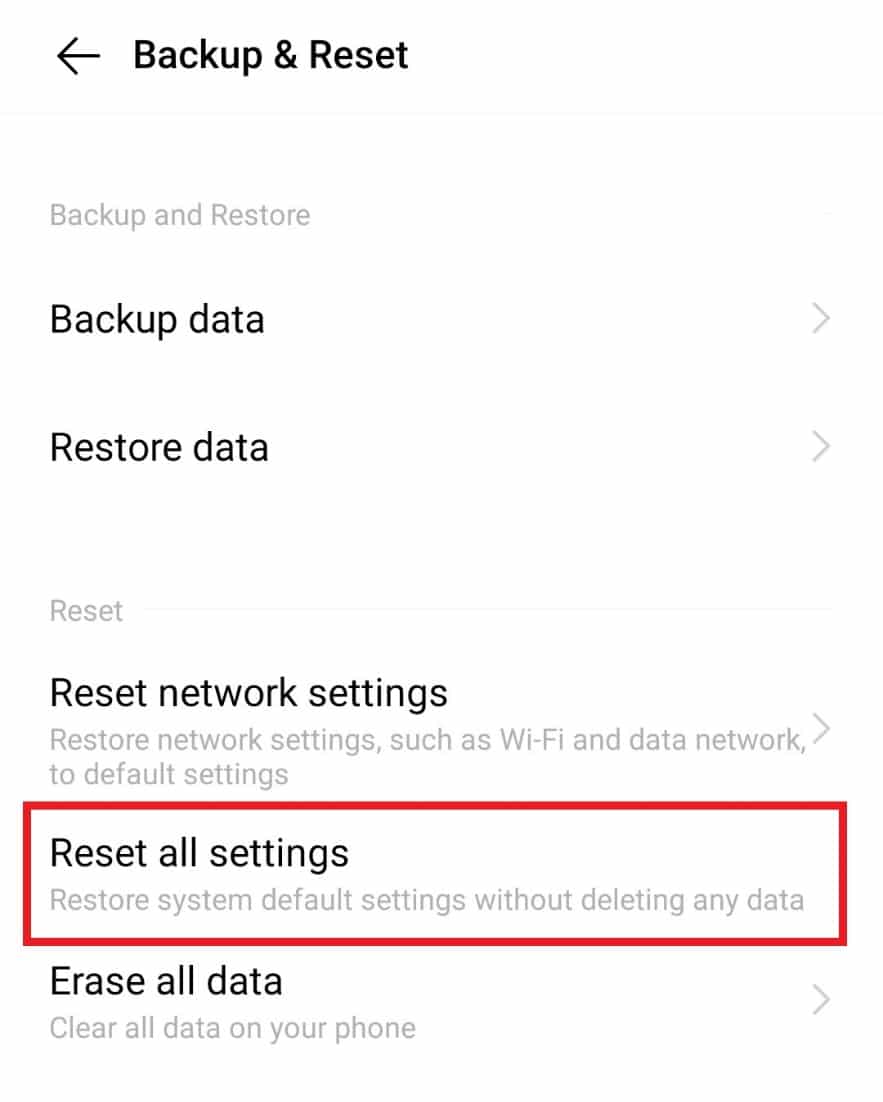
5. 选择重置以继续。
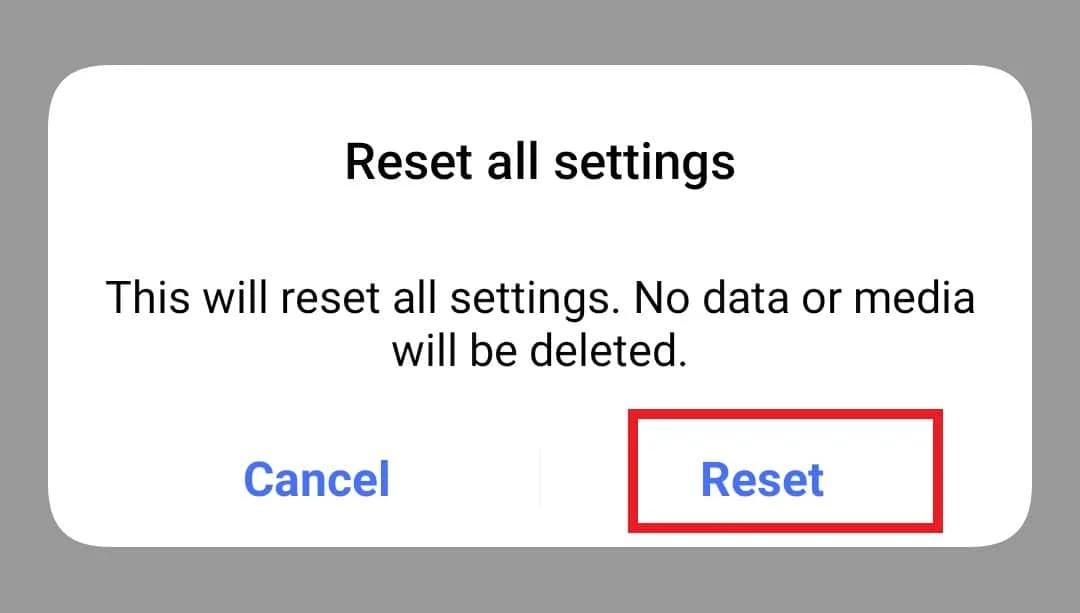
现在,完成这些步骤后,您的设备将重新启动,并启动应用程序以检查声音现在是否正常工作。
常见问题 (FAQ)
Q1。 为什么我听不到 Waze 说话?
答。 如果您在将 Waze 用作导航服务时听不到任何声音,请检查语音选项是否已静音。
Q2。 我可以重置位智吗?
答。 是的,您可以通过应用设置重置位智。
Q3。 我可以更改位智的声音吗?
答。 位智语音用于引导用户进行导航和提醒; 但是,您可以根据自己的喜好更改此声音。 您甚至可以在应用程序中选择 Waze 名人选项。
Q4。 位智可以免费使用吗?
答。 是的,Waze 是一款可供 Android 和 iPhone 用户免费使用的应用程序。
Q4。 Waze 消耗多少数据?
答。 如果您使用 Waze 进行导航,Waze 消耗大约 1MB/小时,1GB 数据持续大约 1000 小时。
推荐的:
- 修复 Sling TV 错误 8-12 消息
- 修复 Google 相册无法保存更改
- 如何重置您的 SoundCloud 密码
- 如何在 Android 上更改 Snapchat 通知声音
就像谷歌地图一样,Waze 擅长导航、方向和其他对司机非常有用的功能。 这个易于使用的应用程序以某种方式遇到了诸如Waze Sound Not Working 之类的问题,这对许多人来说可能是一个交易破坏者,因为声音功能使其与其他导航应用程序不同。 我们希望我们的指南可以帮助您彻底解决应用程序中无法正常工作的声音。 让我们知道您最喜欢哪种方法。 并且,对于更多的疑问或建议,您可以在下面留下您的宝贵意见。
